Page 1
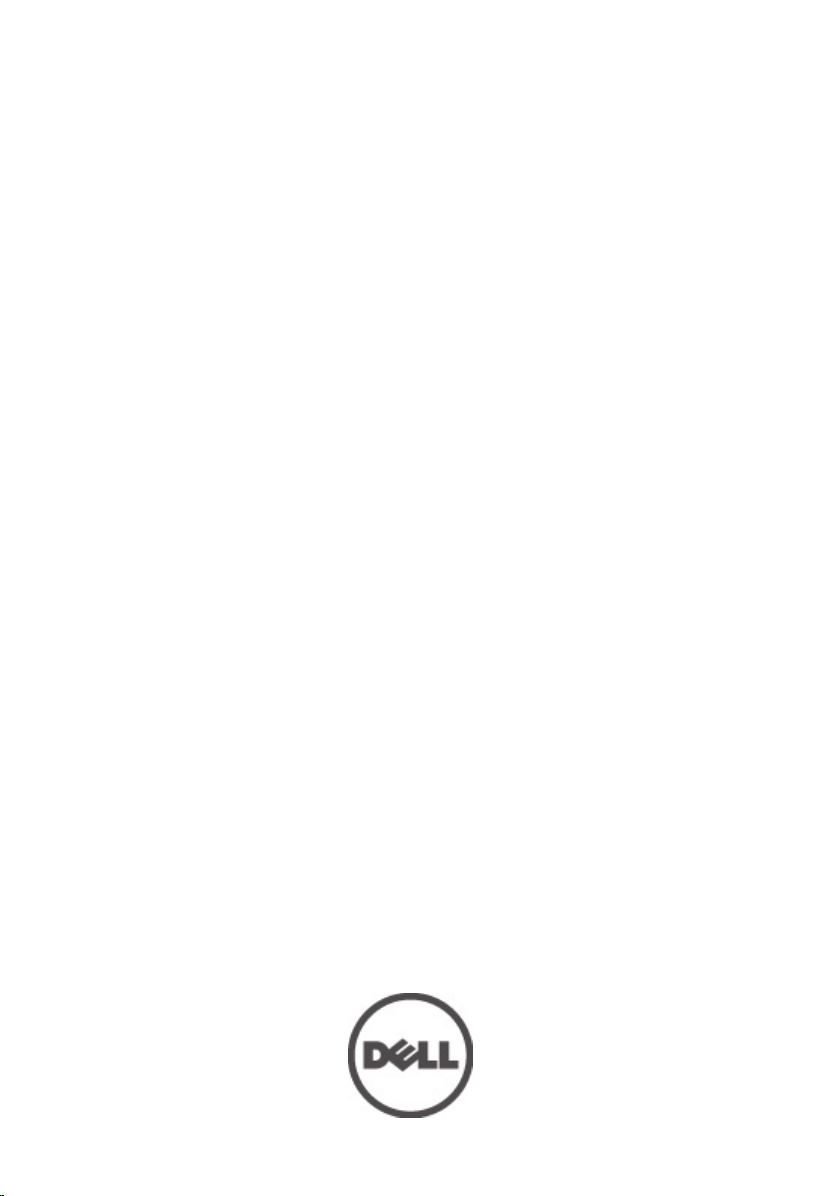
Dell Vostro 360
Manualul proprietarului
Reglementare de Model: W03C
Reglementare de Tip: W03C001
Page 2
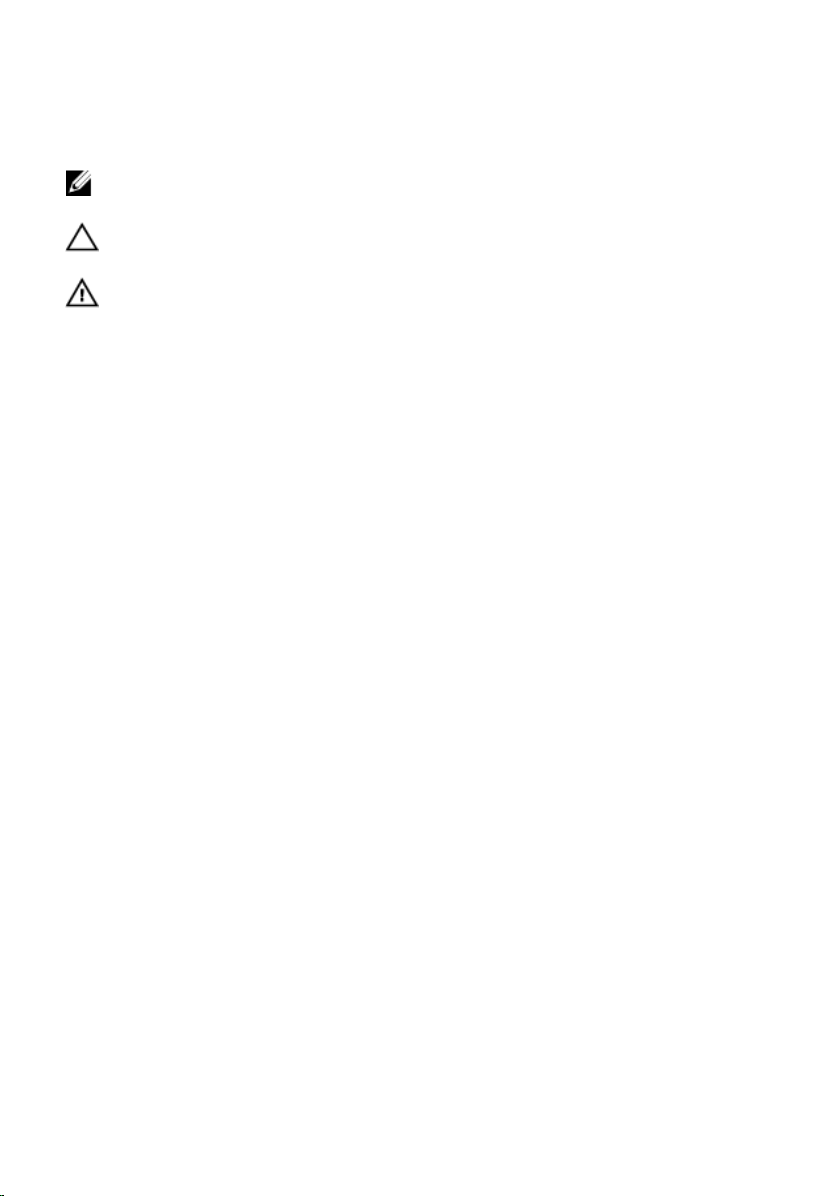
Note, atenţionări şi avertismente
NOTIFICARE: O NOTĂ indică informaţii importante care vă ajută să optimizaţi utilizarea
computerului.
AVERTIZARE: O ATENŢIONARE indică un pericol potenţial de deteriorare a hardware-ului
sau de pierdere a datelor dacă nu sunt urmate instrucţiunile.
AVERTISMENT: Un AVERTISMENT indică un pericol potenţial de deteriorare a bunurilor,
de vătămare corporală sau de deces.
Informaţiile din această publicaţie pot fi modificate fără notificare.
© 2011 Dell Inc. Toate drepturile rezervate.
Este strict interzisă reproducerea sub orice formă a acestor materiale, fără autorizaţia scrisă a Dell Inc.
®
SIG, Inc
™
™
şi orice
®
este o
Mărcile comerciale utilizate în acest text: Dell™, logo-ul DELL, Dell Precision,™ Precision ON,
ExpressCharge,™ Latitude,™ Latitude ON,™ OptiPlex,™ Vostro™ şi Wi-Fi Catcher™ sunt mărci comerciale
ale Dell Inc. Intel,® Pentium,® Xeon,® Core,™ Atom,™ Centrino® şi Celeron® sunt mărci comerciale
înregistrate sau mărci comerciale ale Intel Corporation în SUA şi în alte ţări. AMD® este o marcă comercială
înregistrată şi AMD Opteron,™ AMD Phenom,™ AMD Sempron,™ AMD Athlon,™ ATI Radeon™ şi
ATI FirePro™ sunt mărci înregistrate ale Advanced Micro Devices, Inc Microsoft,® Windows,® MS-DOS,
Windows Vista,® butonul de pornire Windows Vista şi Office Outlook® sunt fie mărci comerciale, fie mărci
comerciale înregistrate ale Microsoft Corporation în Statele Unite şi/sau în alte ţări. Blu-ray Disc
marcă comercială deţinută de Blu-ray Disc Association (BDA) şi autorizată pentru utilizare pe discuri şi
playere. Marca verbală
utilizare a mărcii de către Dell Inc este sub licenţă.
Compatibility Alliance, Inc.
Alte mărci comerciale şi denumiri comerciale pot fi utilizate în această publicaţie pentru referire, fie la
entităţile care au drepturi asupra mărcilor şi denumirilor fie la produsele acestora. Dell Inc neagă orice
interes de proprietate asupra mărcilor şi denumirilor comerciale care nu îi aparţin.
Bluetooth
®
este o marc
ă înregistrată şi deţinută de
Wi-Fi
®
este o marc
ă înregistrată de Wireless Ethernet
Bluetooth
2011 – 10
Rev. A00
Page 3
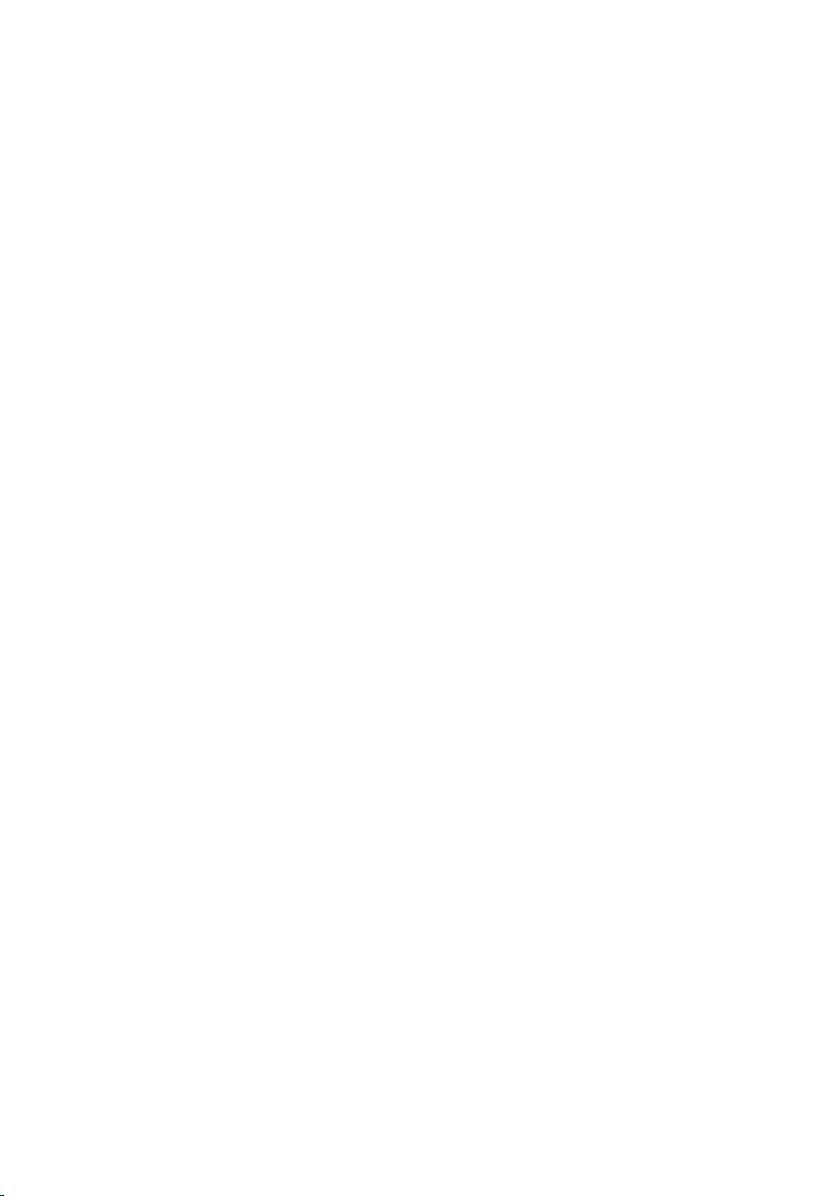
Cuprins
Note, atenţionări şi avertismente...............................................................2
Capitolul 1: Efectuarea de lucrări la computerul dvs..............................7
Înainte de a efectua lucrări în interiorul computerului.....................................................7
Instrumente recomandate.................................................................................................8
Oprirea computerului........................................................................................................9
După efectuarea unor operaţii în interiorul calculatorului dvs.........................................9
Capitolul 2: Scoaterea capacului din spate............................................11
Instalarea capacului din spate........................................................................................12
Capitolul 3: Scoaterea suportului din spate............................................13
Instalarea suportului din spate.......................................................................................14
Capitolul 4: Scoaterea picioarelor din faţă.............................................15
Instalarea picioarelor din faţă.........................................................................................16
Capitolul 5: Scoaterea capacului suportului din spate.........................17
Instalarea capacului suportului din spate.......................................................................18
Capitolul 6: Scoaterea capacului I/O din spate......................................19
Instalarea capacului de intrare/ieşire (I/O) din spate.....................................................20
Capitolul 7: Scoaterea unităţii optice.......................................................21
Instalarea unităţii optice..................................................................................................23
Capitolul 8: Scoaterea modulului de memorie........................................25
Instalarea modulului de memorie....................................................................................27
Page 4
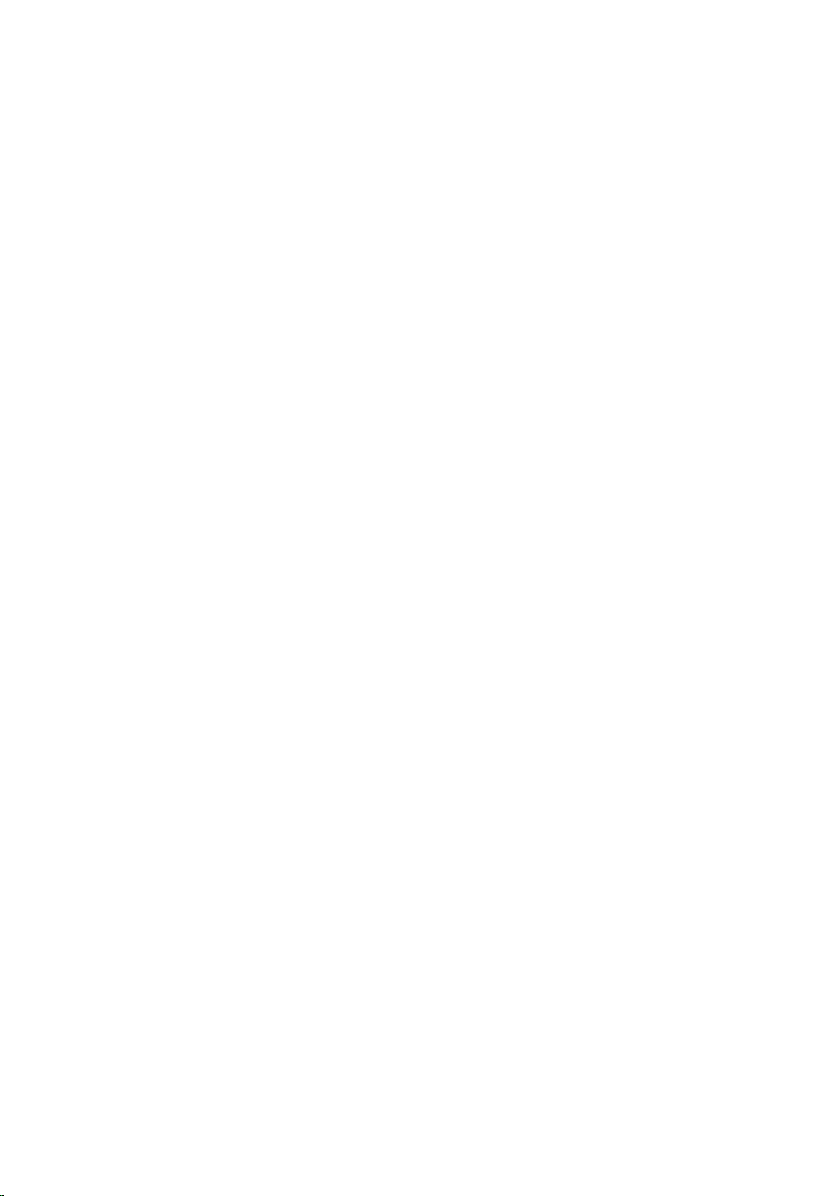
Capitolul 9: Scoaterea ansamblului hard diskului..................................29
Instalarea hard diskului...................................................................................................31
Capitolul 10: Scoaterea panoului de intrare/ieşire................................33
Instalarea panoului de intrare/ieşire...............................................................................33
Capitolul 11: Scoaterea protecţiei plăcii de sistem...............................35
Instalarea protecţiei plăcii de sistem..............................................................................36
Capitolul 12: Scoaterea plăcii WLAN.......................................................37
Instalarea plăcii WLAN...................................................................................................38
Capitolul 13: Scoaterea boxelor................................................................39
Instalarea boxelor...........................................................................................................40
Capitolul 14: Scoaterea cadrului intermediar.........................................41
Instalarea cadrului intermediar.......................................................................................42
Capitolul 15: Scoaterea plăcii de comandă prin atingere....................43
Instalarea plăcii de comandă prin atingere.....................................................................44
Capitolul 16: Scoaterea ansamblului comutatorului de alimentare....45
Instalarea ansamblului comutatorului de alimentare.....................................................46
Capitolul 17: Scoaterea bateriei rotunde.................................................49
Instalarea bateriei rotunde..............................................................................................50
Capitolul 18: Scoaterea ventilatorului radiatorului................................51
Instalarea ventilatorului radiatorului...............................................................................52
Capitolul 19: Scoaterea plăcii transformatorului...................................53
Instalarea plăcii transformatorului..................................................................................55
Capitolul 20: Scoaterea ventilatorului procesorului..............................57
Instalarea ventilatorului procesorului.............................................................................58
Page 5
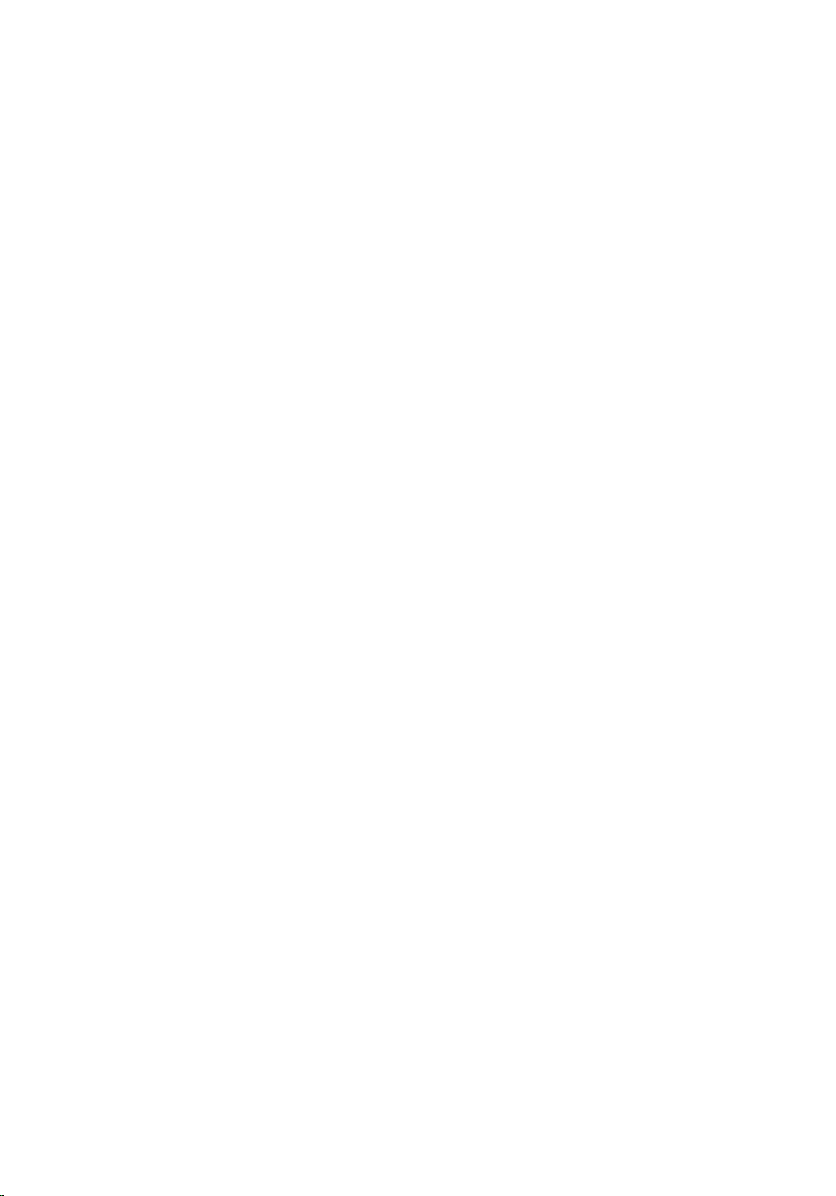
Capitolul 21: Scoaterea radiatorului.........................................................61
Instalarea radiatorului procesorului...............................................................................62
Capitolul 22: Scoaterea procesorului.......................................................63
Instalarea procesorului...................................................................................................64
Capitolul 23: Scoaterea plăcii de sistem.................................................65
Instalarea plăcii de sistem..............................................................................................66
Capitolul 24: Scoaterea plăcii de protecţie.............................................69
Instalarea plăcii de protecţie..........................................................................................71
Capitolul 25: Scoaterea capacului boxelor.............................................73
Instalarea capacului boxelor..........................................................................................74
Capitolul 26: Scoaterea cadrului frontal..................................................75
Instalarea cadrului frontal...............................................................................................76
Capitolul 27: Scoaterea cablului LVDS (semnalizare diferenţială
de joasă tensiune).......................................................................................77
Instalarea cablului LVDS (semnalizare diferenţială de joasă tensiune)..........................79
Capitolul 28: Scoaterea panoului afişajului.............................................81
Instalarea panoului afişajului..........................................................................................82
Capitolul 29: Scoaterea camerei Web.....................................................85
Instalarea camerei Web..................................................................................................86
Capitolul 30: Scoaterea antenei................................................................87
Instalarea antenei...........................................................................................................89
Capitolul 31: Prezentarea generală a configurării sistemului..............91
Accesarea configurării sistemului..................................................................................91
Ecranele de configurare a sistemului.............................................................................92
Page 6
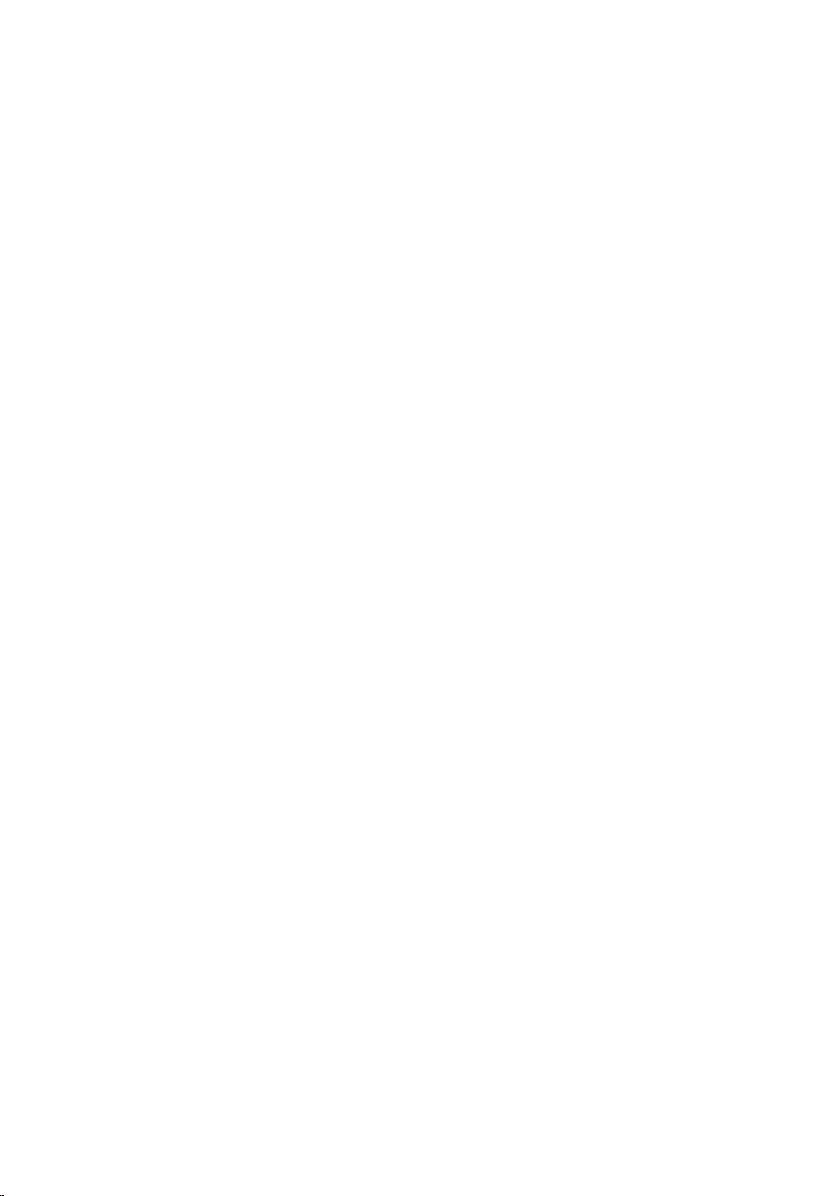
Opţiunile de configurare a sistemului.............................................................................93
Main (Principal)...............................................................................................................93
Advanced (Complex).......................................................................................................94
Security (Securitate).......................................................................................................96
Boot (Pornire sistem).......................................................................................................96
Exit (Ieşire).......................................................................................................................96
Capitolul 32: Mesaje de eroare la diagnosticare...................................97
Codurile sonore de diagnosticare...................................................................................98
Codurile de diagnosticare a LED-ului de alimentare.......................................................99
Capitolul 33: Specificaţii tehnice............................................................101
Capitolul 34: Cum se poate contacta Dell..............................................107
Cum se poate contacta Dell..........................................................................................107
Page 7
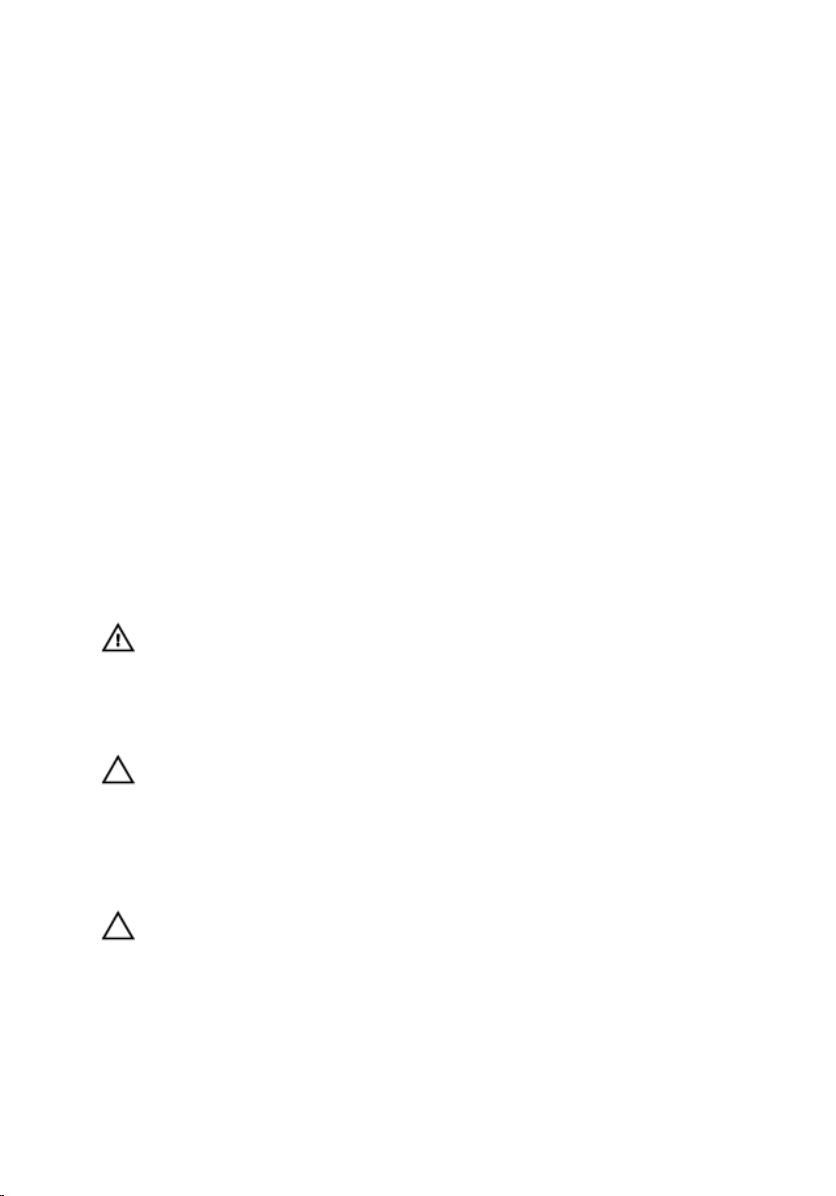
1
Efectuarea de lucrări la computerul dvs.
Înainte de a efectua lucrări în interiorul computerului
Utilizaţi următoarele recomandări privind siguranţa pentru a vă ajuta să protejaţi
computerul împotriva potenţialelor daune şi pentru a vă ajuta să asiguraţi siguranţa
personală. În lipsa altor recomandări, fiecare procedură inclusă în acest document
presupune existenţa următoarelor condiţii:
• aţi citit informaţiile de siguranţă livrate împreună cu computerul;
• o componentă poate fi înlocuită sau, dacă este achiziţionată separat, instalată
efectuând procedura de îndepărtare în ordine inversă.
AVERTISMENT: Înainte de a efectua lucrări în interiorul computerului, citiţi
informaţiile privind siguranţa care însoţesc computerul. Pentru informaţii
suplimentare privind siguranţa şi cele mai bune practici, consultaţi Pagina
principală privind Conformitatea cu legislaţia de la adresa www.dell.com/
regulatory_compliance.
AVERTIZARE: Multe reparaţii pot fi efectuate exclusiv de către un tehnician de
service certificat. Trebuie să efectuaţi numai depanare şi reparaţii simple conform
autorizării din documentaţia produsului dvs. sau conform instrucţiunilor echipei de
service şi asistenţă online sau telefonică. Deteriorarea datorată operaţiilor de
service neautorizate de Dell nu este acoperită de garanţia dvs. Citiţi şi respectaţi
instrucţiunile de siguranţă furnizate împreună cu produsul.
AVERTIZARE: Pentru a evita descărcarea electrostatică, conectaţi-vă la
împământare utilizând o brăţară antistatică sau atingând periodic o suprafaţă
metalică nevopsită, cum ar fi un conector de pe partea din spate a computerului.
7
Page 8
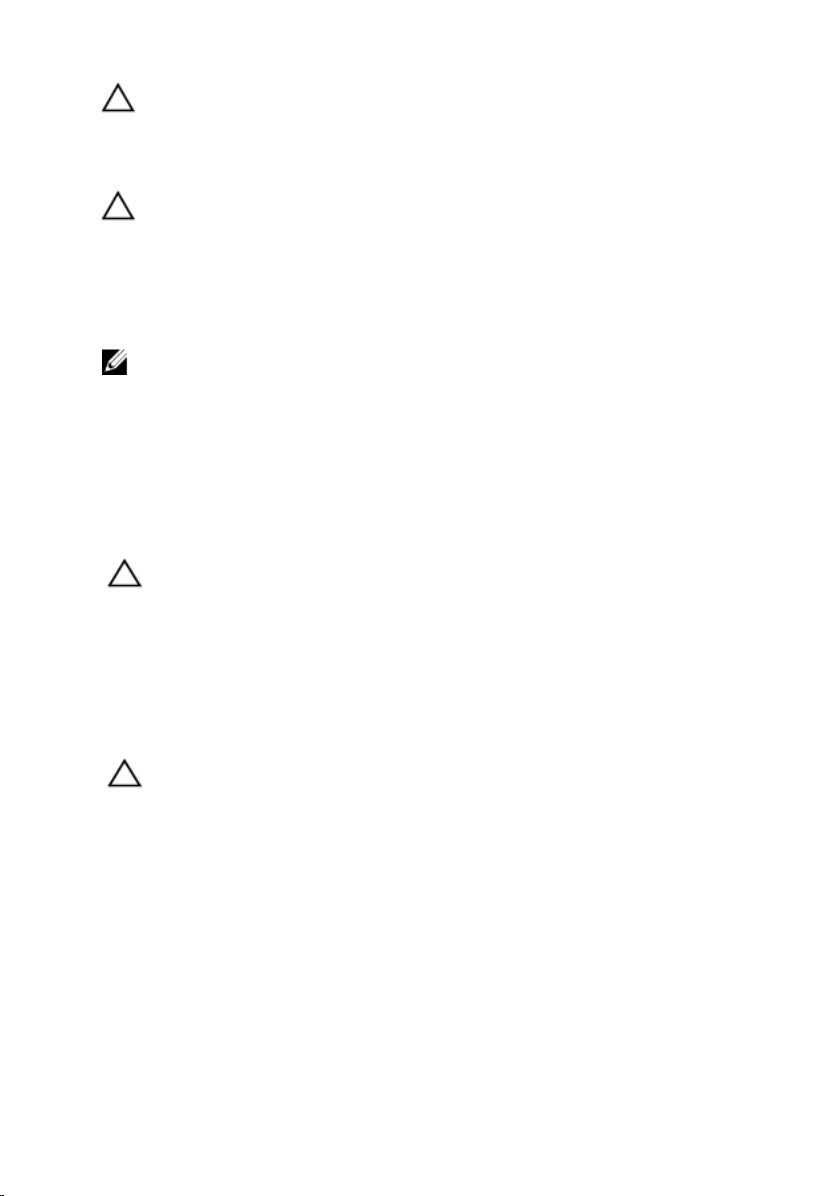
AVERTIZARE: Manevraţi componentele şi plăcile cu grijă. Nu atingeţi
componentele sau contactele de pe o placă. Apucaţi placa de muchii sau de
suportul de montare metalic. Apucaţi o componentă, cum ar fi un procesor de
muchii, nu de pini.
AVERTIZARE: Când deconectaţi un cablu, trageţi de conector sau de protuberanţa
prevăzută în acest scop, nu de cablu în sine. Unele cabluri au conectori cu
dispozitiv de fixare; dacă deconectaţi un cablu de acest tip,apăsaţi pe dispozitivul
de fixare înainte de a deconecta cablul. În timp ce îndepărtaţi conectorii, menţineţii aliniaţi pentru a evita îndoirea pinilor lor. De asemenea, înainte de a conecta un
cablu, asiguraţi-vă că ambii conectori sunt orientaţi şi aliniaţi corect.
NOTIFICARE: Culoarea computerului dvs. şi anumite componente pot diferi faţă de
ceea ce este prezentat în acest document.
Pentru a evita deteriorarea computerului urmaţi paşii de mai jos înainte de a efectua
lucrări în interiorul computerului.
1. Asiguraţi-vă că suprafaţa de lucru este plană şi curată pentru a preveni zgârierea
capacului computerului.
2. Opriţi computerul (consultaţi Oprirea computerului).
AVERTIZARE: Pentru a deconecta un cablu de reţea, întâi decuplaţi cablul de la
computer şi apoi decuplaţi-l de la dispozitivul de reţea.
3. Deconectaţi toate cablurile de reţea de la computer.
4. Deconectaţi computerul şi toate dispozitivele ataşate de la prizele electrice.
5. Ţineţi apăsat pe butonul de alimentare în timp ce computerul este deconectat
pentru a lega placa de bază la pământ.
6. Îndepărtaţi capacul.
AVERTIZARE: Înainte de a atinge vreun obiect din interiorul computerului, legaţi-vă
la pământ atingând o suprafaţă metalică nevopsită, cum ar fi placa metalică din
partea posterioară a computerului. În timp ce lucraţi, atingeţi periodic o suprafaţă
metalică nevopsită pentru a disipa electricitatea statică, care poate deteriora
componentele interne.
Instrumente recomandate
Procedurile din acest document pot necesita următoarele instrumente:
• şurubelniţă mică cu vârful lat;
• şurubelniţă Phillips #0;
• şurubelniţă Phillips #1;
8
Page 9
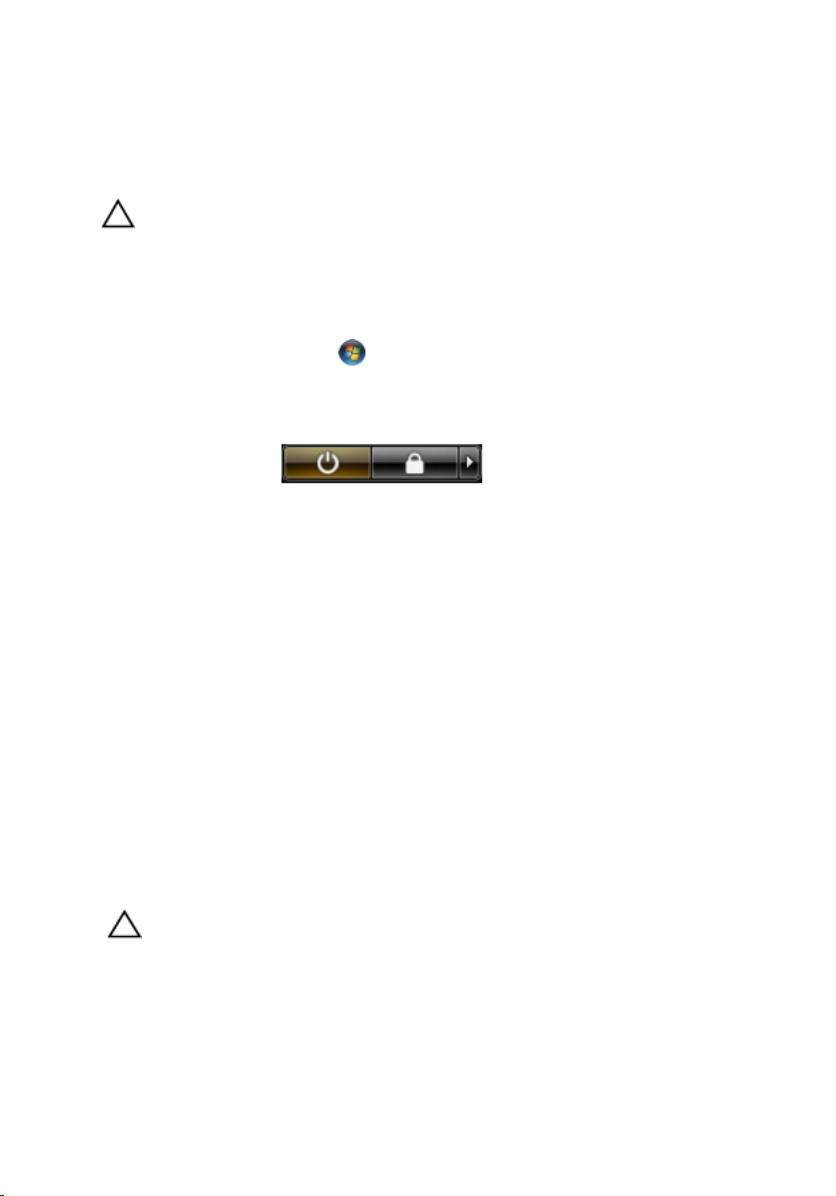
• ştift de plastic mic;
• CD cu programul de actualizare Flash BIOS.
Oprirea computerului
AVERTIZARE: Pentru a evita pierderea datelor, salvaţi şi închideţi toate fişierele
deschise şi ieşiţi din toate programele deschise înainte să opriţi computerul.
1. Închideţi sistemul de operare:
– În Windows Vista:
Faceţi clic pe Start , apoi faceţi clic pe săgeata din colţul din dreapta jos
al meniului Start ca în imaginea de mai jos şi apoi faceţi clic pe Shut Down
(Oprire).
– În Windows XP:
Faceţi clic pe Start → Turn Off Computer (Oprire computer) → Turn Off
(Oprire) . Computerul se opreşte după finalizarea procesului de închidere a
sistemului de operare.
2. Asiguraţi-vă că computerul şi toate dispozitivele ataşate sunt oprite. În cazul în care
computerul şi dispozitivele ataşate nu se opresc automat când închideţi sistemul de
operare, apăsaţi şi menţineţi apăsat butonul de alimentare timp de 4 secunde pentru
a le opri.
După efectuarea unor operaţii în interiorul calculatorului dvs.
După ce aţi finalizat toate procedurile de remontare, asiguraţi-vă că aţi conectat toate
dispozitivele externe, cardurile şi cablurile înainte de a porni calculatorul.
1. Remontaţi capacul.
AVERTIZARE: Pentru a conecta un cablu de reţea, mai întâi introduceţi cablul în
dispozitivul de reţea şi apoi conectaţi-l la computer.
2. Conectaţi orice cabluri de reţea sau de telefonie la computerul dvs.
3. Vonectaţi computerul şi toate dispozitivele ataşate la prizele electrice.
4. Porniţi computerul.
5. Verificaţi funcţionarea corectă a computerului rulând programul Dell Diagnostics.
9
Page 10
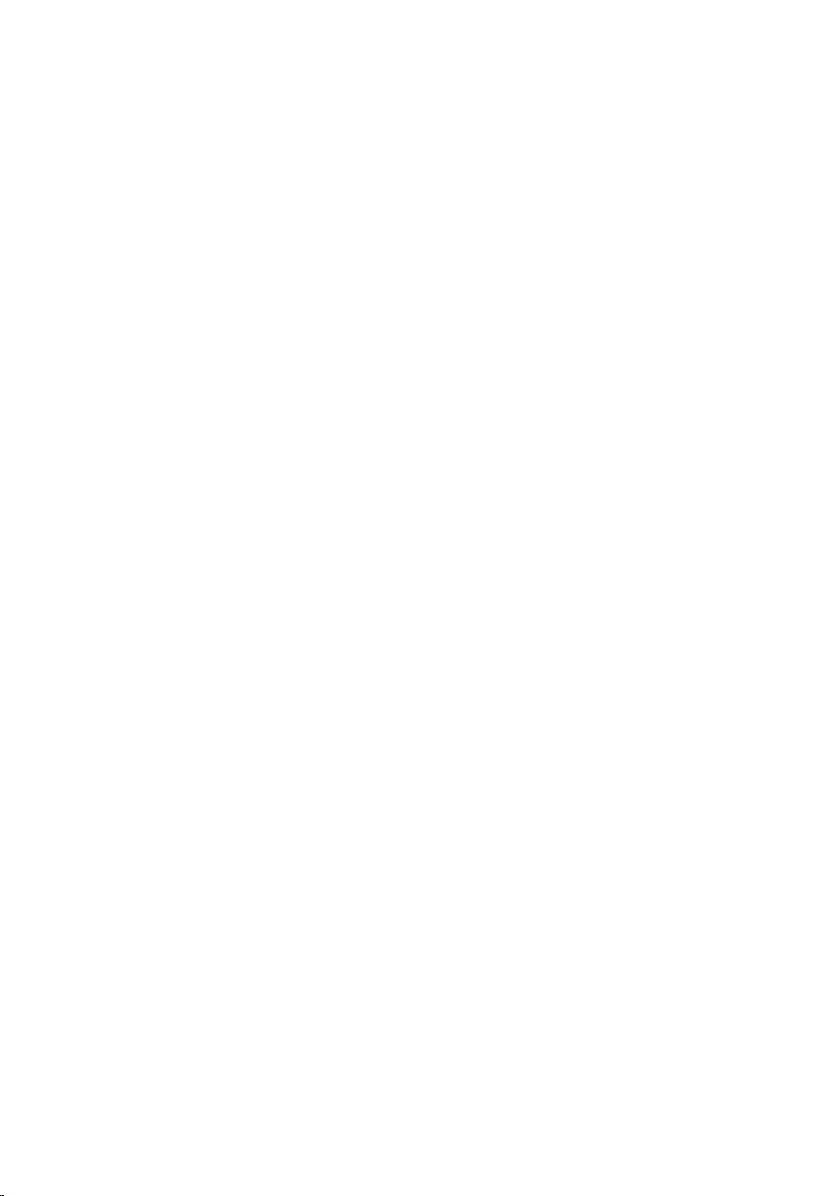
10
Page 11

Scoaterea capacului din spate
2
1. Urmaţi procedurile din secţiunea
computerului
2. Scoateţi şuruburile care fixează capacul din spate.
3. Desprindeţi capacul de pe computer.
.
Înainte de a efectua lucrări în interiorul
4. Ridicaţi capacul de pe computer.
11
Page 12
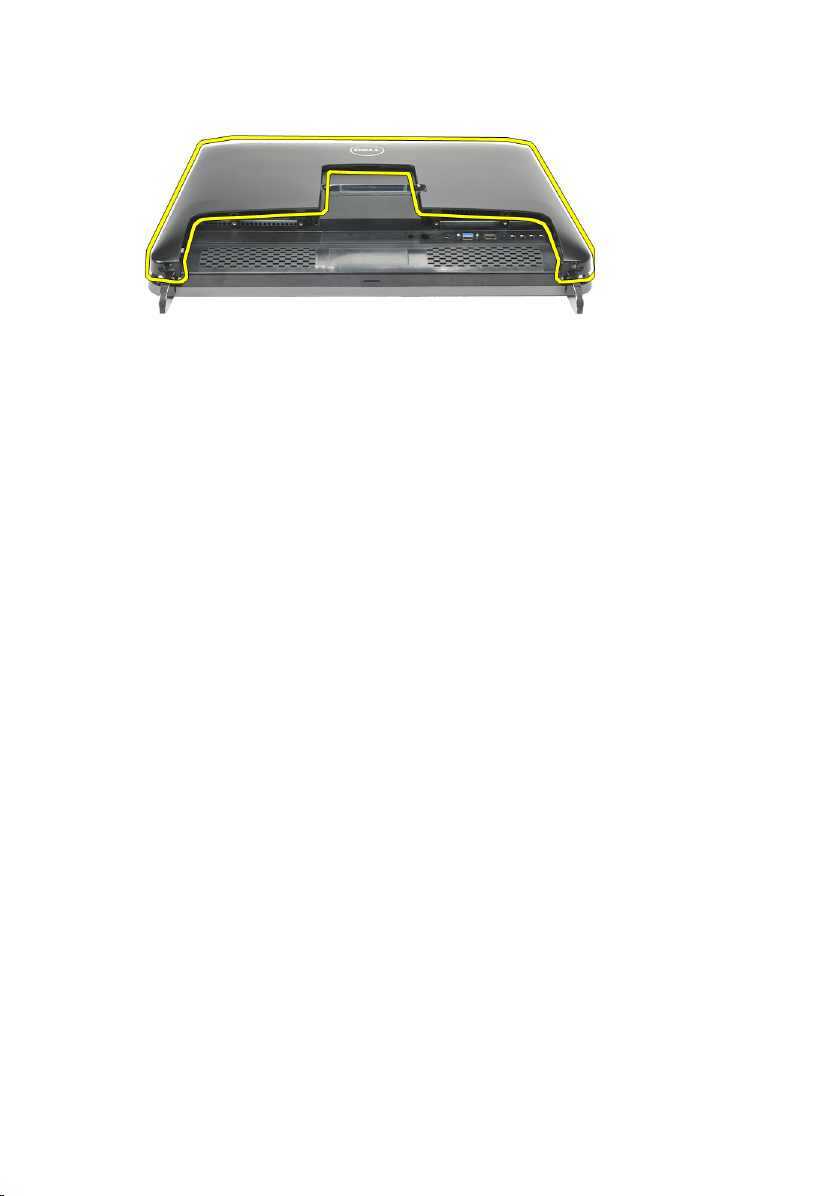
Instalarea capacului din spate
1. Aşezaţi capacul din spate pe carcasă.
2. Apăsaţi pe capacul din spate până când se fixează în poziţie.
3. Remontaţi şuruburile pentru a fixa capacul din spate pe computer.
4. Urmaţi procedurile din secţiunea
computerului
.
După efectuarea lucrărilor în interiorul
12
Page 13
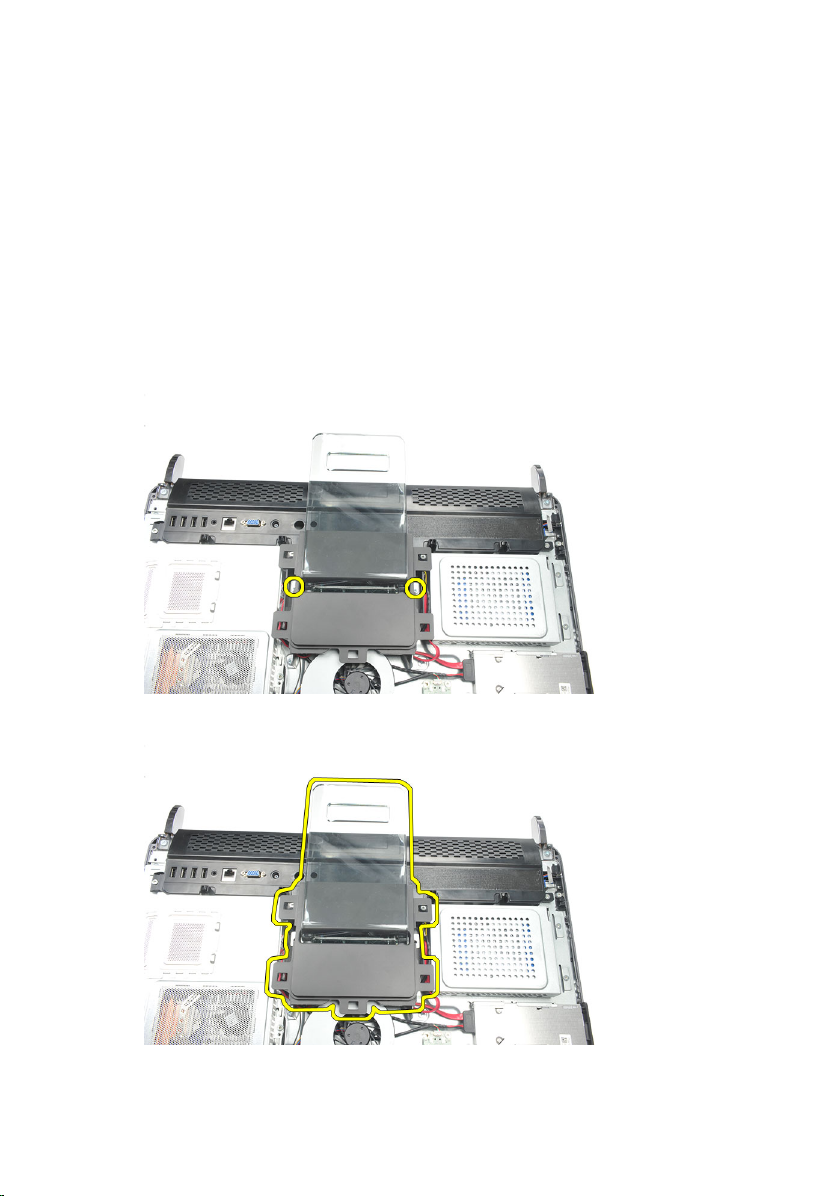
Scoaterea suportului din spate
3
1. Urmaţi procedurile din secţiunea
computerului
2. Scoateţi
3. Scoateţi şuruburile care fixează suportul din spate pe computer.
4. Trageţi suportul din spate în sus şi scoateţi-l din carcasă.
.
capacul din spate
Înainte de a efectua lucrări în interiorul
.
13
Page 14
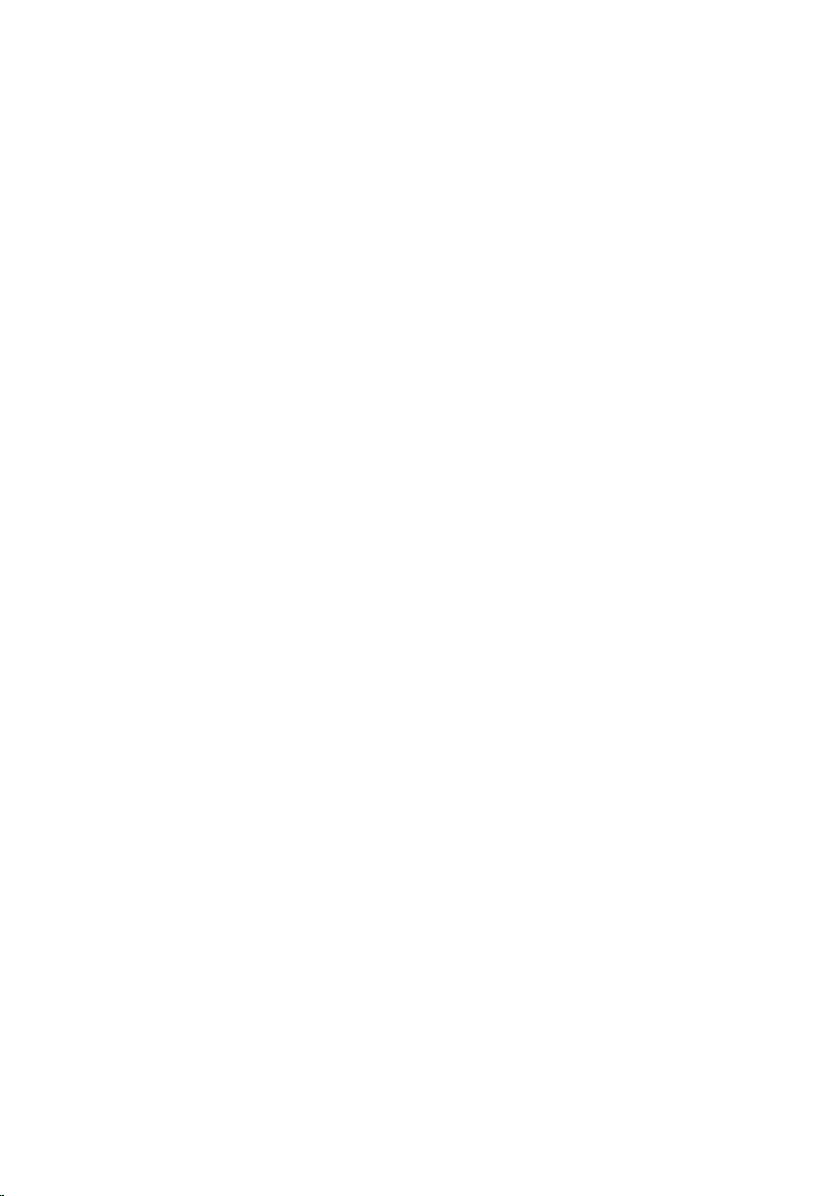
Instalarea suportului din spate
1. Aliniaţi suportul din spate în carcasă şi asiguraţi-vă că se fixează în poziţie.
2. Strângeţi şuruburile pentru a fixa suportul din spate pe computer.
3. Instalaţi
4. Urmaţi procedurile din secţiunea
computerului
capacul din spate
.
.
După efectuarea lucrărilor în interiorul
14
Page 15
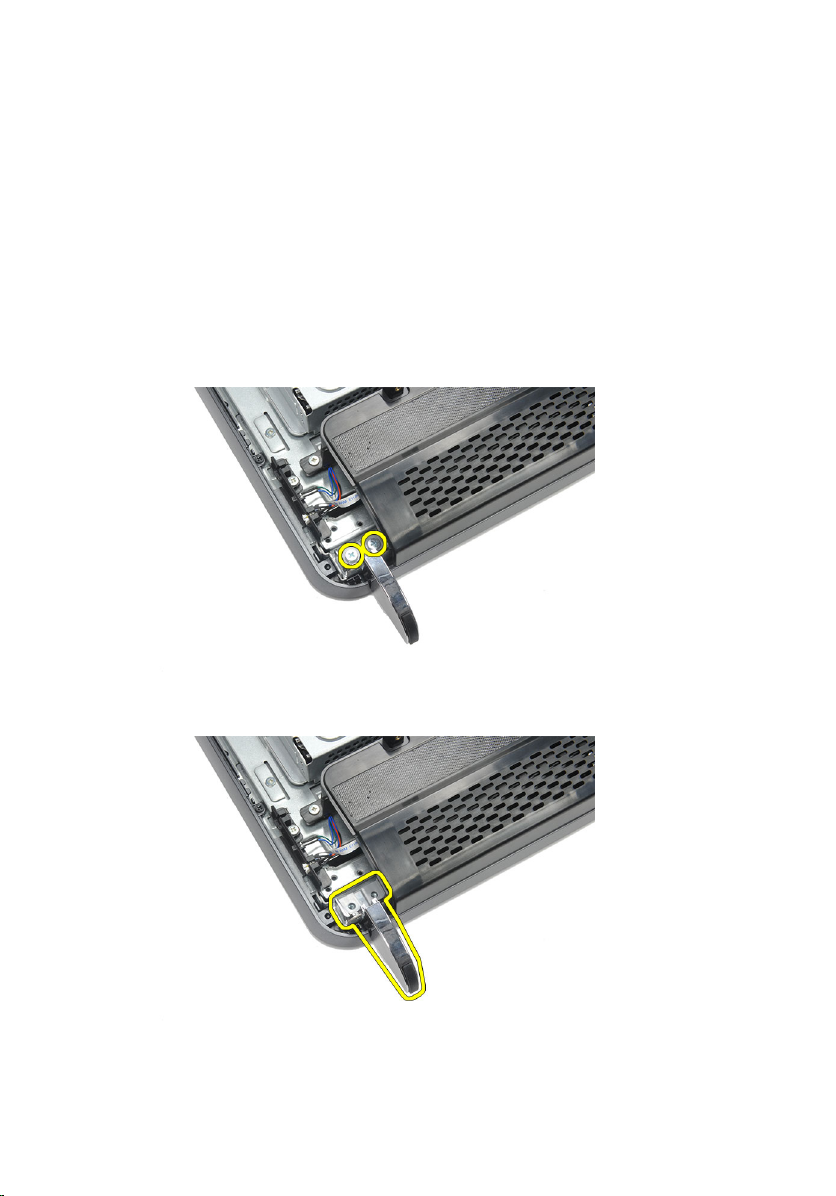
Scoaterea picioarelor din faţă
4
1. Urmaţi procedurile din secţiunea
computerului
2. Scoateţi
3. Scoateţi şuruburile care fixează piciorul din faţă din stânga.
4. Scoateţi piciorul din faţă din stânga.
.
capacul din spate
Înainte de a efectua lucrări în interiorul
.
5. Scoateţi şuruburile care fixează piciorul din faţă din dreapta.
15
Page 16

6. Scoateţi piciorul din faţă din dreapta.
Instalarea picioarelor din faţă
1. Aliniaţi picioarele din faţă pe partea inferioară din stânga şi din dreapta a carcasei.
2. Strângeţi şuruburile pentru a fixa picioarele din faţă din stânga şi din dreapta.
3. Instalaţi
4. Urmaţi procedurile din secţiunea
computerului
capacul din spate
.
.
După efectuarea lucrărilor în interiorul
16
Page 17

Scoaterea capacului suportului din spate
5
1. Urmaţi procedurile din secţiunea
computerului
2. Scoateţi
3. Scoateţi
4. Scoateţi şuruburile care fixează partea superioară şi cea interioară a capacului
suportului din spate.
5. Ridicaţi capacul suportului din spate şi scoateţi-l din computer.
.
capacul din spate
suportul din spate
Înainte de a efectua lucrări în interiorul
.
.
17
Page 18

Instalarea capacului suportului din spate
1. Aliniaţi capacul suportului din spate pe carcasă.
2. Strângeţi şuruburile pentru a fixa partea exterioară şi cea interioară a capacului
suportului din spate.
3. Instalaţi
4. Instalaţi
5. Urmaţi procedurile din secţiunea
computerului
suportul din spate
capacul din spate
.
.
.
După efectuarea lucrărilor în interiorul
18
Page 19
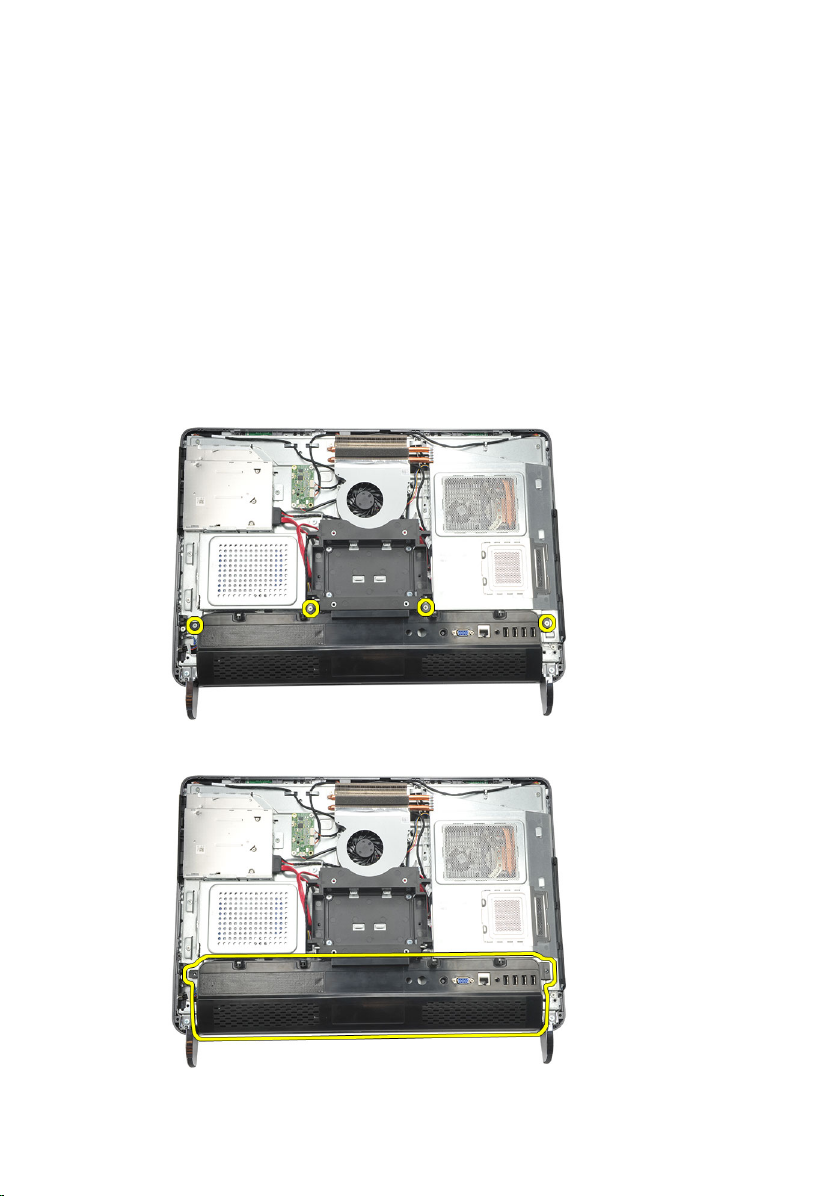
Scoaterea capacului I/O din spate
6
1. Urmaţi procedurile din secţiunea
computerului
2. Scoateţi
3. Scoateţi
4. Scoateţi şuruburile care fixează capacul I/O din spate.
5. Desprindeţi capacul I/O din spate de pe carcasă şi ridicaţi-l.
.
capacul din spate
suportul din spate
Înainte de a efectua lucrări în interiorul
.
.
19
Page 20
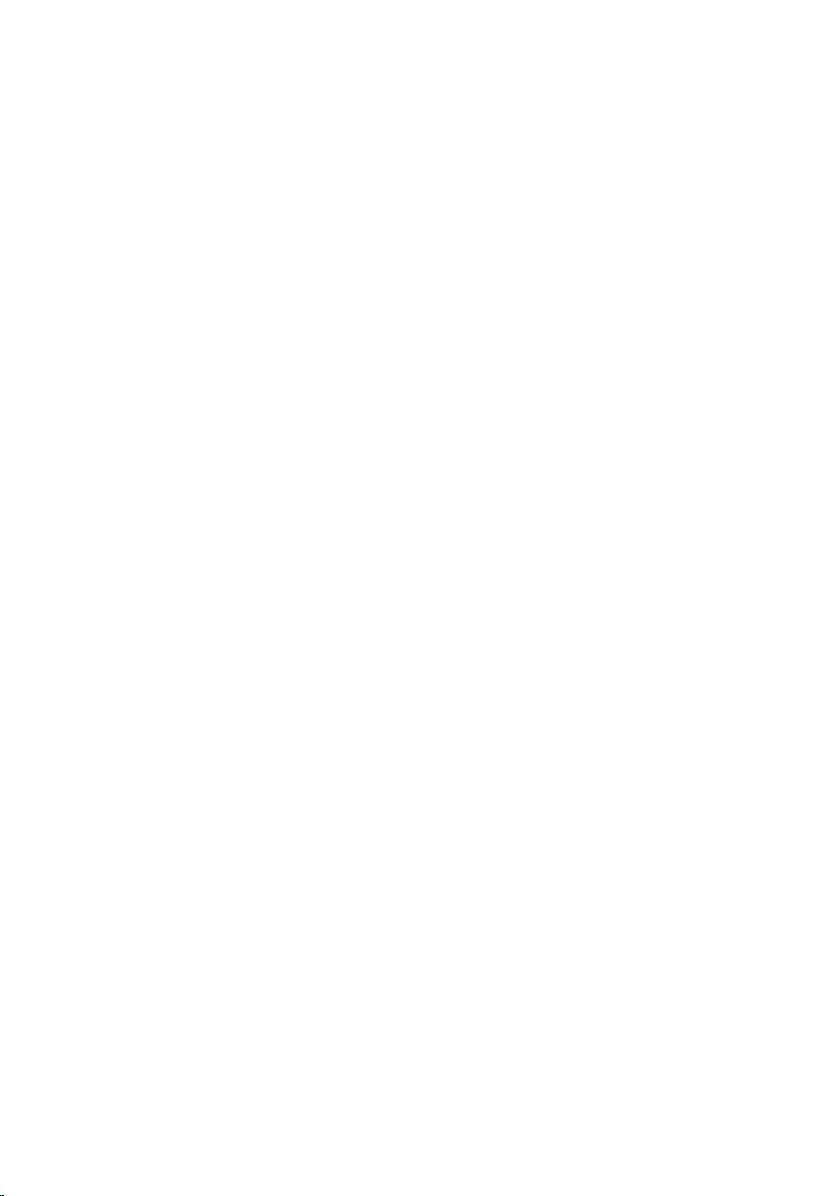
Instalarea capacului de intrare/ieşire (I/O) din spate
1. Aliniaţi şi fixaţi capacul I/O din spate pe carcasă.
2. Strângeţi şuruburile pentru a fixa capacul I/O din spate în poziţie.
3. Instalaţi
4. Instalaţi
5. Urmaţi procedurile din secţiunea
computerului
suportul din spate
capacul din spate
.
.
.
După efectuarea lucrărilor în interiorul
20
Page 21

Scoaterea unităţii optice
7
1. Urmaţi procedurile din secţiunea
computerului
2. Scoateţi
3. Deconectaţi cablul SATA de la unitatea optică.
4. Scoateţi şurubul care fixează unitatea optică pe carcasă.
.
capacul din spate
Înainte de a efectua lucrări în interiorul
.
5. Glisaţi unitatea optică pentru a o scoate din computer.
21
Page 22
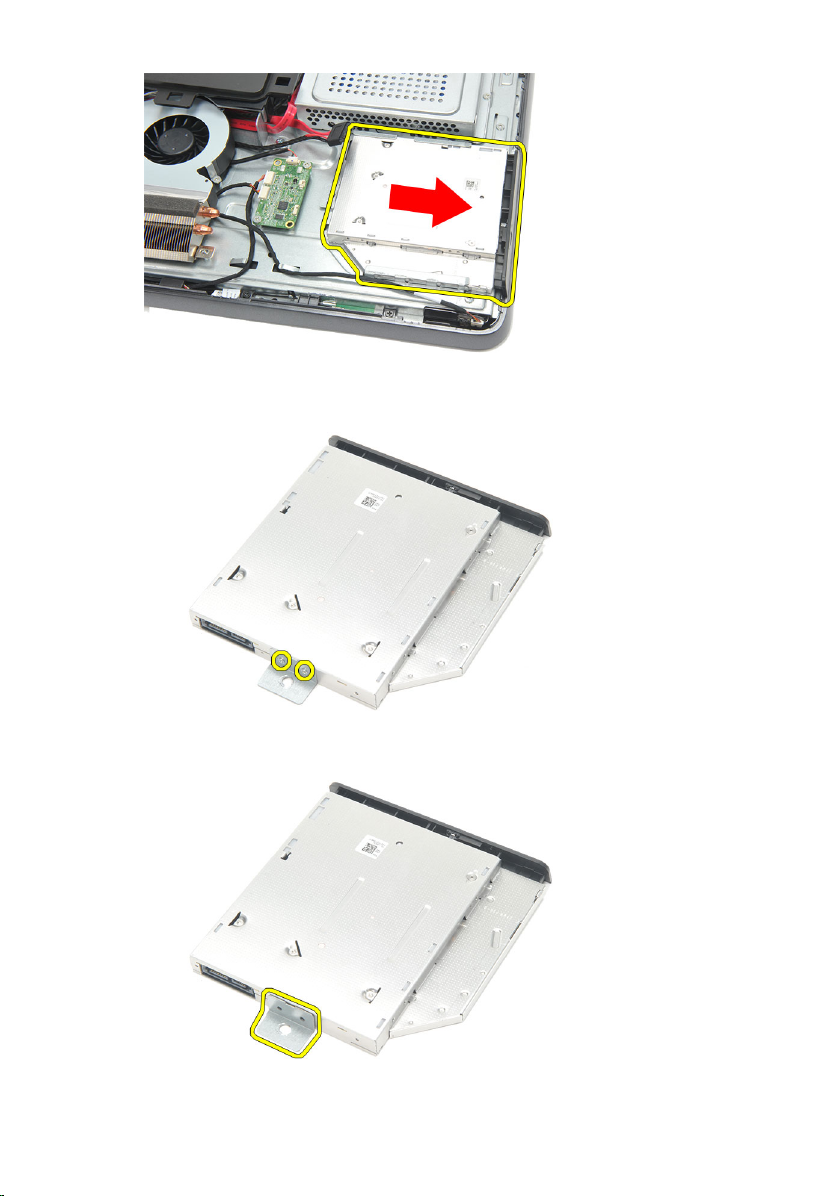
6. Scoateţi şuruburile care fixează suportul unităţii optice.
7. Scoateţi suportul din modulul unităţii optice.
22
Page 23
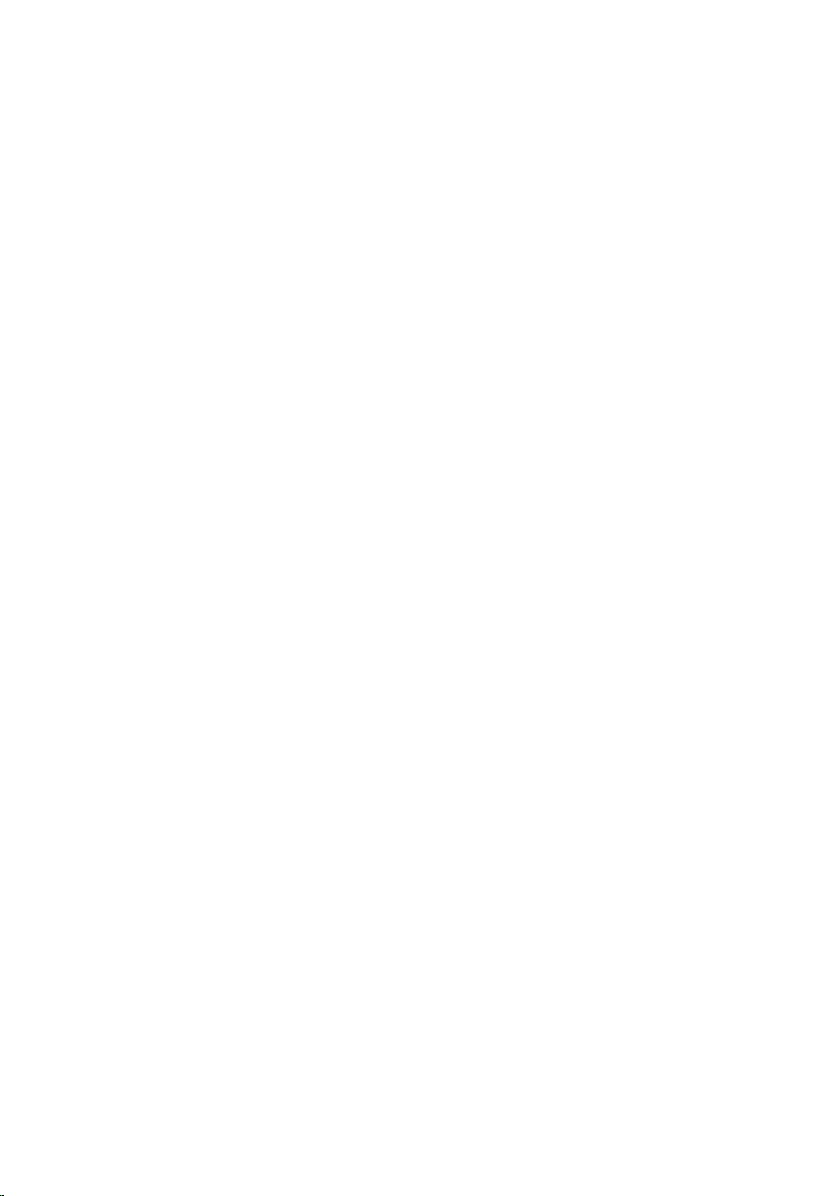
Instalarea unităţii optice
1. Aşezaţi suportul înapoi pe unitatea optică şi strângeţi şurubul pentru a fixa unitatea
optică.
2. Glisaţi unitatea optică înapoi în computer.
3. Strângeţi şurubul pentru a fixa unitatea optică pe carcasă.
4. Conectaţi cablul SATA la unitatea optică.
5. Instalaţi
6. Urmaţi procedurile din secţiunea
computerului
capacul din spate
.
.
După efectuarea lucrărilor în interiorul
23
Page 24
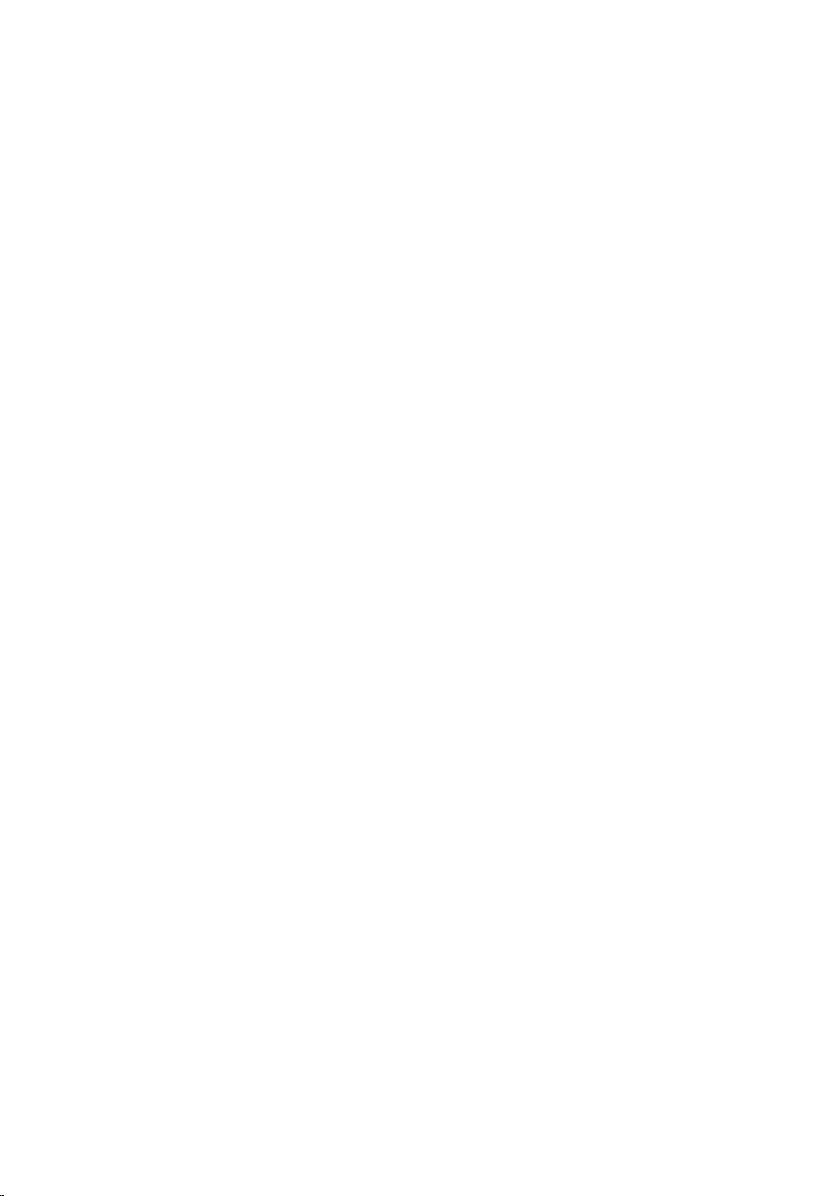
24
Page 25

Scoaterea modulului de memorie
8
1. Urmaţi procedurile din secţiunea
computerului
2. Scoateţi
3. Desprindeţi capacul memoriei şi ridicaţi-l din computer.
4. Desprindeţi clemele de reţinere de pe modulul de memorie până când acesta sare
din poziţie.
.
capacul din spate
Înainte de a efectua lucrări în interiorul
.
5. Scoateţi modulul de memorie din conectorul său de pe computer.
25
Page 26

6. Desprindeţi clemele de reţinere de pe cel de-al doilea modul de memorie până când
acesta sare din poziţie.
7. Scoateţi cel de-al doilea modul de memorie din conectorul său de pe computer.
26
Page 27

Instalarea modulului de memorie
1. Introduceţi modulul de memorie în soclul memoriei.
2. Apăsaţi pe clemele de reţinere pentru a fixa modulul de memorie în poziţie.
3. Instalaţi
4. Urmaţi procedurile din secţiunea
computerului
capacul din spate
.
.
După efectuarea lucrărilor în interiorul
27
Page 28
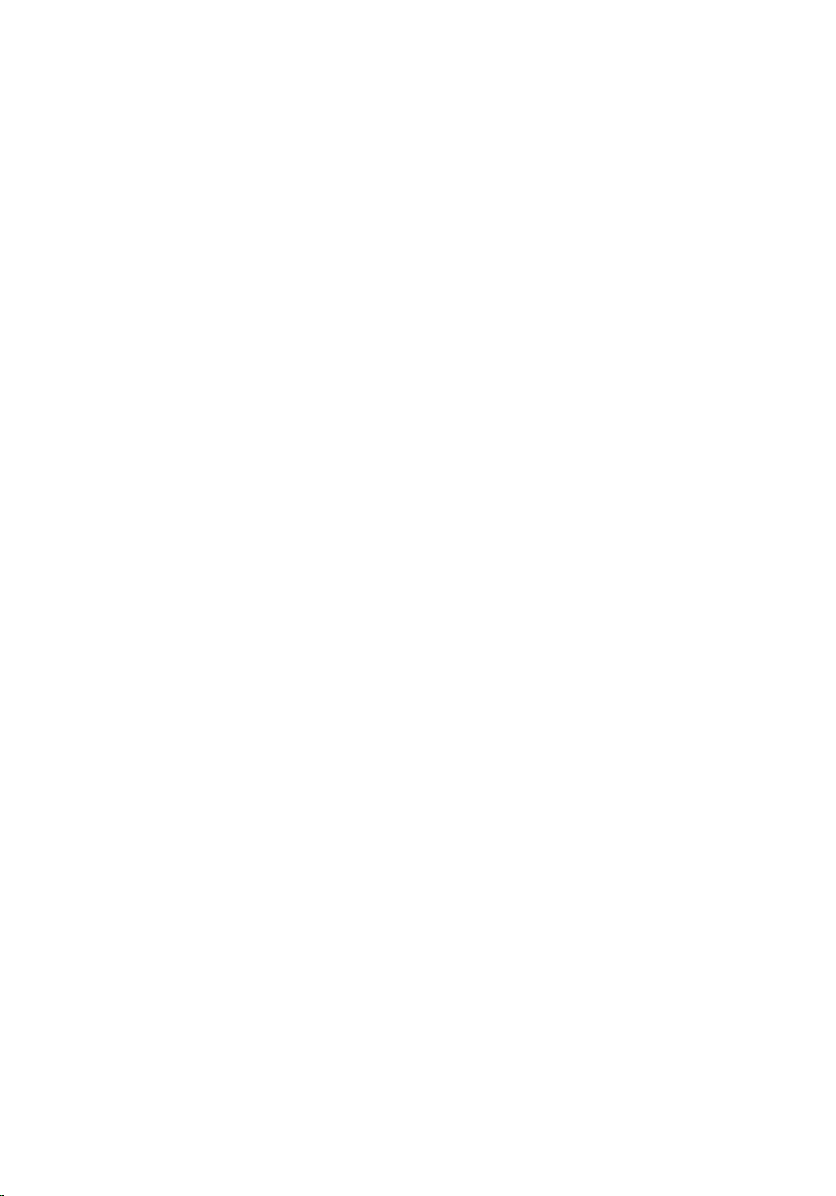
28
Page 29

9
Scoaterea ansamblului hard diskului
1. Urmaţi procedurile din secţiunea
computerului
2. Scoateţi
3. Scoateţi
4. Scoateţi
5. Scoateţi şurubul care fixează suportul hard diskului pe carcasă.
6. Glisaţi suportul hard diskului spre partea exterioară a computerului pentru a elibera
lamelele din carcasă.
.
capacul din spate
capacul I/O din spate
suportul din spate
Înainte de a efectua lucrări în interiorul
.
.
.
29
Page 30

7. Deconectaţi cablul hard diskului de la hard disk.
8. Ridicaţi suportul hard diskului din carcasă. Scoateţi şuruburile care fixează carcasa
hard diskului pe hard disk.
30
Page 31

9. Glisaţi hard diskul pentru a-l scoate din carcasă.
Instalarea hard diskului
1. Glisaţi hard diskul înapoi în carcasă.
2. Remontaţi şuruburile pentru a fixa hard diskul pe carcasa hard diskului.
3. Glisaţi şi împingeţi suportul hard diskului în carcasă pentru a-l fixa.
4. Strângeţi şurubul pentru a fixa suportul hard diskului pe carcasă.
5. Instalaţi
6. Instalaţi
7. Instalaţi
8. Urmaţi procedurile din secţiunea
computerului
suportul din spate
capacul I/O din spate
capacul din spate
.
.
.
.
După efectuarea lucrărilor în interiorul
31
Page 32

32
Page 33

10
Scoaterea panoului de intrare/ieşire
1. Urmaţi procedurile din secţiunea
computerului
2. Scoateţi
3. Scoateţi
4. Scoateţi
5. Scoateţi
6. Scoateţi panoul I/O de pe carcasă.
.
capacul din spate
suportul din spate
capacul I/O din spate
protecţia plăcii de sistem
Înainte de a efectua lucrări în interiorul
.
.
.
.
Instalarea panoului de intrare/ieşire
1. Aşezaţi protecţia plăcii de sistem pe carcasă.
2. Strângeţi şuruburile pentru a fixa protecţia plăcii de sistem.
3. Instalaţi ferm panoul I/O pe protecţia plăcii de sistem.
4. Instalaţi
5. Instalaţi
6. Instalaţi
7. Urmaţi procedurile din secţiunea
computerului
capacul I/O din spate
suportul din spate
capacul din spate
.
.
.
.
După efectuarea lucrărilor în interiorul
33
Page 34

34
Page 35

Scoaterea protecţiei plăcii de sistem
11
1. Urmaţi procedurile din secţiunea
computerului
2. Scoateţi
3. Scoateţi
4. Scoateţi
5. Scoateţi
6. Scoateţi şuruburile care fixează protecţia plăcii de sistem
7. Înclinaţi protecţia plăcii de sistem la un anumit unghi şi scoateţi-o din computer.
.
capacul din spate
suportul din spate
capacul I/O din spate
panoul I/O
.
Înainte de a efectua lucrări în interiorul
.
.
.
35
Page 36

Instalarea protecţiei plăcii de sistem
1. Aşezaţi protecţia plăcii de sistem pe carcasă.
2. Strângeţi şuruburile pentru a fixa protecţia plăcii de sistem.
3. Instalaţi
4. Instalaţi
5. Instalaţi
6. Instalaţi
7. Urmaţi procedurile din secţiunea
computerului
panoul I/O
capacul I/O din spate
suportul din spate
capacul din spate
.
.
.
.
.
După efectuarea lucrărilor în interiorul
36
Page 37

Scoaterea plăcii WLAN
12
1. Urmaţi procedurile din secţiunea
computerului
2. Scoateţi
3. Scoateţi
4. Scoateţi
5. Scoateţi
6. Deconectaţi cablurile antenelor de la placa WLAN.
7. Scoateţi şuruburile care fixează placa WLAN şi scoateţi-o din computer.
.
capacul din spate
suportul din spate
capacul I/O din spate
protecţia plăcii de sistem
Înainte de a efectua lucrări în interiorul
.
.
.
.
37
Page 38

Instalarea plăcii WLAN
1. Glisaţi placa WLAN în slot.
2. Strângeţi şuruburile pentru a fixa placa WLAN în poziţie.
3. Conectaţi cablurile antenelor conform codului de culori pe placa WLAN.
4. Instalaţi
5. Instalaţi
6. Instalaţi
7. Instalaţi
8. Urmaţi procedurile din secţiunea
computerului
protecţia plăcii de sistem
capacul I/O din spate
suportul din spate
capacul din spate
.
.
.
.
.
După efectuarea lucrărilor în interiorul
38
Page 39

Scoaterea boxelor
13
1. Urmaţi procedurile din secţiunea
computerului
2. Scoateţi
3. Scoateţi
4. Scoateţi
5. Scoateţi
6. Deconectaţi cablul boxelor de la placa de sistem.
7. Scoateţi şuruburile care fixează boxele din stânga şi din dreapta.
.
capacul din spate
suportul din spate
capacul I/O din spate
protecţia plăcii de sistem
Înainte de a efectua lucrări în interiorul
.
.
.
.
39
Page 40

8. Scoateţi boxele din computer.
Instalarea boxelor
1. Aşezaţi boxele pe carcasă.
2. Strângeţi şuruburile pentru a fixa ambele boxe în poziţie.
3. Conectaţi cablul boxelor la placa de sistem.
4. Instalaţi
5. Instalaţi
6. Instalaţi
7. Instalaţi
8. Urmaţi procedurile din secţiunea
computerului
protecţia plăcii de sistem
capacul I/O din spate
suportul din spate
capacul din spate
.
.
.
.
.
După efectuarea lucrărilor în interiorul
40
Page 41

Scoaterea cadrului intermediar
14
1. Urmaţi procedurile din secţiunea
computerului
2. Scoateţi
3. Scoateţi
4. Scoateţi
5. Scoateţi
6. Scoateţi
7. Scoateţi şuruburile care fixează cadrul intermediar.
8. Desprindeţi cadrul intermediar de pe carcasă.
.
capacul din spate
suportul din spate
capacul I/O din spate
piciorul din fa
unitatea optic
ţă.
ă.
Înainte de a efectua lucrări în interiorul
.
.
.
41
Page 42

9. Scoateţi cadrul intermediar din computer.
Instalarea cadrului intermediar
1. Aşezaţi cadrul intermediar pe carcasă.
2. Fixaţi clemele până când toate se cuplează pe carcasă.
3. Strângeţi şuruburile pentru a fixa cadrul intermediar.
4. Instalaţi
5. Instalaţi
6. Instalaţi
7. Instalaţi
8. Instalaţi
9. Urmaţi procedurile din secţiunea
computerului
unitatea optic
piciorul din fa
ă.
ţă.
capacul I/O din spate
suportul din spate
capacul din spate
.
.
.
.
După efectuarea lucrărilor în interiorul
42
Page 43

15
Scoaterea plăcii de comandă prin atingere
1. Urmaţi procedurile din secţiunea
computerului
2. Scoateţi
3. Deconectaţi cablurile conectoare de la placa de comandă prin atingere.
NOTIFICARE: Cablul şi placa de comandă prin atingere fac parte din ansamblul
panoului afişajului.
4. Scoateţi şuruburile care fixează placa de comandă prin atingere.
.
capacul din spate
Înainte de a efectua lucrări în interiorul
.
43
Page 44

5. Ridicaţi placa de comandă prin atingere din carcasă.
Instalarea plăcii de comandă prin atingere
1. Aşezaţi placa de comandă prin atingere pe carcasă.
2. Strângeţi şuruburile pentru a fixa placa de comandă prin atingere.
3. Conectaţi cablurile conectoare în poziţie pe placa de comandă prin atingere.
4. Instalaţi
5. Urmaţi procedurile din secţiunea
computerului
capacul din spate
.
.
După efectuarea lucrărilor în interiorul
44
Page 45

Scoaterea ansamblului comutatorului de alimentare
16
1. Urmaţi procedurile din secţiunea
computerului
2. Scoateţi
3. Scoateţi
4. Scoateţi
5. Scoateţi şurubul care fixează ansamblul comutatorului de alimentare pe carcasă.
6. Deconectaţi ansamblul comutatorului de alimentare de la placa de sistem.
.
capacul din spate
suportul din spate
capacul I/O din spate
Înainte de a efectua lucrări în interiorul
.
.
.
45
Page 46

7. Decuplaţi cablul din clemele de pe carcasă şi scoateţi ansamblul comutatorului de
alimentare.
Instalarea ansamblului comutatorului de alimentare
1. Aşezaţi ansamblul comutatorului de alimentare pe carcasă.
2. Conectaţi cablul ansamblului comutatorului de alimentare la placa de sistem şi
aşezaţi cablurile în clemele de pe carcasă.
3. Strângeţi şurubul care fixează ansamblul comutatorului de alimentare pe carcasă.
4. Instalaţi
5. Instalaţi
6. Instalaţi
46
capacul I/O din spate
suportul din spate
capacul din spate
.
.
.
Page 47

7. Urmaţi procedurile din secţiunea
computerului
.
După efectuarea lucrărilor în interiorul
47
Page 48

48
Page 49

Scoaterea bateriei rotunde
17
1. Urmaţi procedurile din secţiunea
computerului
2. Scoateţi
3. Scoateţi
4. Scoateţi
5. Scoateţi
6. Desprindeţi lamelele care fixează bateria rotundă pe placa de sistem.
7. Scoateţi bateria rotundă din soclu.
.
capacul din spate
suportul din spate
capacul I/O din spate
protecţia plăcii de sistem
Înainte de a efectua lucrări în interiorul
.
.
.
.
49
Page 50

Instalarea bateriei rotunde
1. Introduceţi bateria rotundă în slot.
2. Instalaţi
3. Instalaţi
4. Instalaţi
5. Instalaţi
6. Urmaţi procedurile din secţiunea
computerului
protecţia plăcii de sistem
capacul I/O din spate
suportul din spate
capacul din spate
.
.
.
.
.
După efectuarea lucrărilor în interiorul
50
Page 51

18
Scoaterea ventilatorului radiatorului
1. Urmaţi procedurile din secţiunea
computerului
2. Scoateţi
3. Scoateţi
4. Scoateţi
5. Scoateţi
6. Scoateţi şuruburile care fixează ventilatorul pe carcasă.
7. Deconectaţi cablul ventilatorului radiatorului de la placa de sistem.
.
capacul din spate
suportul din spate
capacul I/O din spate
protecţia plăcii de sistem
Înainte de a efectua lucrări în interiorul
.
.
.
.
51
Page 52

8. Ridicaţi şi scoateţi ventilatorul radiatorului din computer.
Instalarea ventilatorului radiatorului
1. Instalaţi ventilatorul radiatorului pe carcasă.
2. Strângeţi şuruburile pentru a fixa ventilatorul radiatorului pe carcasă.
3. Conectaţi conectorul ventilatorului radiatorului la soclul său de pe placa de sistem.
4. Instalaţi
5. Instalaţi
6. Instalaţi
7. Instalaţi
8. Urmaţi procedurile din secţiunea
computerului
protecţia plăcii de sistem
capacul I/O din spate
suportul din spate
capacul din spate
.
.
.
.
.
După efectuarea lucrărilor în interiorul
52
Page 53

19
Scoaterea plăcii transformatorului
1. Urmaţi procedurile din secţiunea
computerului
2. Scoateţi
3. Scoateţi
4. Scoateţi
5. Scoateţi
6. Scoateţi
7. Deconectaţi cablul de alimentare de la placa de sistem.
8. Scoateţi cablul alb de la conectorul de pe placa transformatorului.
.
capacul din spate
suportul din spate
capacul I/O din spate
capacul suportului din spate
protecţia plăcii de sistem
Înainte de a efectua lucrări în interiorul
.
.
.
.
.
53
Page 54

9. Scoateţi şuruburile care fixează placa transformatorului.
10. Ridicaţi şi scoateţi placa transformatorului din computer.
54
Page 55

Instalarea plăcii transformatorului
1. Instalaţi şuruburile care fixează placa transformatorului.
2. Introduceţi cablul alb în conectorul de pe placa transformatorului.
3. Instalaţi
4. Instalaţi
5. Instalaţi
6. Instalaţi
7. Instalaţi
8. Urmaţi procedurile din secţiunea
computerului
protecţia plăcii de sistem
.
capacul suportului din spate
capacul I/O din spate
suportul din spate
capacul din spate
.
.
.
După efectuarea lucrărilor în interiorul
.
.
55
Page 56

56
Page 57

Scoaterea ventilatorului procesorului
20
1. Urmaţi procedurile din secţiunea
computerului
2. Scoateţi
3. Scoateţi
4. Scoateţi
5. Scoateţi
6. Scoateţi
7. Deconectaţi cablul ventilatorului procesorului.
8. Scoateţi şuruburile care fixează ventilatorul procesorului pe carcasă.
.
capacul din spate
suportul din spate
capacul I/O din spate
capacul suportului din spate
protecţia plăcii de sistem
Înainte de a efectua lucrări în interiorul
.
.
.
.
.
57
Page 58

9. Desprindeţi banda care lipeşte ventilatorul procesorului pe radiator şi scoateţi
ventilatorul procesorului din sistem.
Instalarea ventilatorului procesorului
1. Instalaţi şuruburile care fixează ventilatorul procesorului pe carcasă.
2. Fixaţi banda care lipeşte ventilatorul procesorului pe radiator.
3. Conectaţi conectorul ventilatorului procesorului la placa de sistem.
4. Instalaţi
5. Instalaţi
6. Instalaţi
7. Instalaţi
8. Instalaţi
protecţia plăcii de sistem
.
capacul suportului din spate
capacul I/O din spate
suportul din spate
capacul din spate
.
.
.
.
58
Page 59

9. Urmaţi procedurile din secţiunea
computerului
.
După efectuarea lucrărilor în interiorul
59
Page 60

60
Page 61

Scoaterea radiatorului
21
1. Urmaţi procedurile din secţiunea
computerului
2. Scoateţi
3. Scoateţi
4. Scoateţi
5. Scoateţi
6. Scoateţi
7. Scoateţi
8. Scoateţi şurubul care fixează radiatorul pe carcasă şi scoateţi şuruburile care
fixează radiatorul pe placa de sistem.
9. Scoateţi radiatorul din computer.
.
capacul din spate
suportul din spate
capacul I/O din spate
capacul suportului din spate
protecţia plăcii de sistem
ventilatorul procesorului
Înainte de a efectua lucrări în interiorul
.
.
.
.
.
.
61
Page 62

Instalarea radiatorului procesorului
1. Aşezaţi radiatorul procesorului în carcasă.
2. Strângeţi şuruburile pentru a fixa radiatorul procesorului pe placa de sistem şi
strângeţi şi şurubul care fixează radiatorul pe carcasă.
3. Instalaţi
4. Instalaţi
5. Instalaţi
6. Instalaţi
7. Instalaţi
8. Instalaţi
9. Urmaţi procedurile din secţiunea
computerului
ventilatorul procesorului
protecţia plăcii de sistem
.
.
capacul suportului din spate
capacul I/O din spate
suportul din spate
capacul din spate
.
.
.
După efectuarea lucrărilor în interiorul
.
.
62
Page 63

Scoaterea procesorului
22
1. Urmaţi procedurile din secţiunea
computerului
2. Scoateţi
3. Scoateţi
4. Scoateţi
5. Scoateţi
6. Scoateţi
7. Scoateţi
8. Scoateţi
9. Apăsaţi pe maneta de eliberare în jos şi apoi deplasaţi-o spre exterior pentru a o
elibera din cârligul de reţinere care o fixează.
.
capacul din spate
suportul din spate
capacul I/O din spate
capacul suportului din spate
protecţia plăcii de sistem
ventilatorul procesorului
radiatorul procesorului
Înainte de a efectua lucrări în interiorul
.
.
.
.
.
.
.
10. Ridicaţi capacul procesorului şi scoateţi procesorul din soclu. Aşezaţi-l într-un
ambalaj antistatic.
63
Page 64

Instalarea procesorului
1. Introduceţi procesorul în soclul său. Asiguraţi-vă că procesorul este aşezat corect.
2. Coborâţi capacul procesorului.
3. Apăsaţi pe maneta de eliberare în jos şi apoi deplasaţi-o spre interior pentru a o fixa
în cârligul de reţinere.
4. Instalaţi
5. Instalaţi
6. Instalaţi
7. Instalaţi
8. Instalaţi
9. Instalaţi
10. Instalaţi
11. Urmaţi procedurile din secţiunea
computerului
radiatorul procesorului
ventilatorul procesorului
protecţia plăcii de sistem
.
.
.
capacul suportului din spate
capacul I/O din spate
suportul din spate
capacul din spate
.
.
.
După efectuarea lucrărilor în interiorul
.
.
64
Page 65

Scoaterea plăcii de sistem
23
1. Urmaţi procedurile din secţiunea
computerului
2. Scoateţi
3. Scoateţi
4. Scoateţi
5. Scoateţi
6. Scoateţi
7. Scoateţi
8. Scoateţi
9. Scoateţi
10. Scoateţi
11. Scoateţi
12. Scoateţi
13. Deconectaţi toate cablurile conectate la placa de sistem.
.
capacul din spate
suportul din spate
capacul I/O din spate
capacul suportului din spate
protecţia plăcii de sistem
ventilatorul procesorului
radiatorul procesorului
modulul de memorie
placa WLAN
bateria rotund
procesorul
.
ă.
.
Înainte de a efectua lucrări în interiorul
.
.
.
.
.
.
.
.
14. Scoateţi şuruburile care fixează placa de sistem pe carcasă.
65
Page 66

15. Ridicaţi placa de sistem din carcasă şi scoateţi-o din computer.
Instalarea plăcii de sistem
1. Aliniaţi placa de sistem pe carcasă şi aşezaţi-o în carcasă.
2. Instalaţi şuruburile care fixează placa de sistem pe carcasă.
3. Conectaţi cablurile la placa de sistem.
4. Instalaţi
5. Instalaţi
6. Instalaţi
7. Instalaţi
8. Instalaţi
9. Instalaţi
10. Instalaţi
procesorul
bateria rotund
placa WLAN
modulul de memorie
radiatorul procesorului
.
ă.
.
.
.
ventilatorul procesorului
protecţia plăcii de sistem
.
.
66
Page 67

11. Instalaţi
12. Instalaţi
13. Instalaţi
14. Instalaţi
15. Urmaţi procedurile din secţiunea
computerului
capacul suportului din spate
capacul I/O din spate
suportul din spate
capacul din spate
.
.
.
.
.
După efectuarea lucrărilor în interiorul
67
Page 68

68
Page 69

Scoaterea plăcii de protecţie
24
1. Urmaţi procedurile din secţiunea
computerului
2. Scoateţi
3. Scoateţi
4. Scoateţi
5. Scoateţi
6. Scoateţi
7. Scoateţi
8. Scoateţi
9. Scoateţi
10. Scoateţi
11. Scoateţi
12. Scoateţi
13. Scoateţi
14. Scoateţi
15. Scoateţi
16. Scoateţi
17. Scoateţi şuruburile negre care fixează placa de protecţie pe carcasă.
.
capacul din spate
suportul din spate
capacul suportului din spate
capacul I/O din spate
cadrul intermediar
carcasa hard diskului şi hard diskul
unitatea optic
protecţia plăcii de sistem
ventilatorul procesorului
radiatorul procesorului
placa de sistem
boxele
placa transformatorului
ansamblul comutatorului de alimentare
placa de comandă prin atingere
ă.
.
.
Înainte de a efectua lucrări în interiorul
.
.
.
.
.
.
.
.
.
.
.
.
69
Page 70

18. Scoateţi şuruburile argintii care fixează placa de protecţie pe carcasă.
19. Desprindeţi cablurile din clemele de pe carcasă.
20. Glisaţi placa de protecţie din carcasă şi scoateţi-o.
70
Page 71

Instalarea plăcii de protecţie
1. Aşezaţi placa de protecţie pe carcasă.
2. Aşezaţi cablurile înapoi în poziţiile acestora şi asiguraţi-vă că sunt fixate în clemele
de pe carcasă.
3. Strângeţi şuruburile negre şi cele argintii care fixează placa de protecţie pe
carcasă.
4. Instalaţi
5. Instalaţi
6. Instalaţi
7. Instalaţi
8. Instalaţi
9. Instalaţi
10. Instalaţi
11. Instalaţi
12. Instalaţi
13. Instalaţi
14. Instalaţi
15. Instalaţi
16. Instalaţi
17. Instalaţi
18. Instalaţi
19. Urmaţi procedurile din secţiunea
computerului
placa de comandă prin atingere
.
ansamblul comutatorului de alimentare
placa transformatorului
boxele
.
placa de sistem
radiatorul procesorului
ventilatorul procesorului
protecţia plăcii de sistem
unitatea optic
ă.
carcasa hard diskului şi hard diskul
cadrul intermediar
capacul I/O din spate
capacul suportului din spate
suportul din spate
capacul din spate
.
.
.
.
.
.
.
.
.
.
.
După efectuarea lucrărilor în interiorul
.
.
71
Page 72

72
Page 73

Scoaterea capacului boxelor
25
1. Urmaţi procedurile din secţiunea
computerului
2. Scoateţi
3. Scoateţi
4. Scoateţi
5. Scoateţi
6. Scoateţi
7. Scoateţi
8. Scoateţi
9. Scoateţi
10. Scoateţi şuruburile care fixează capacul boxelor pe carcasă.
.
capacul din spate
suportul din spate
capacul suportului din spate
capacul I/O din spate
piciorul din fa
cadrul intermediar
unitatea optic
boxele
ţă.
ă.
.
Înainte de a efectua lucrări în interiorul
.
.
.
.
.
11. Desprindeţi capacul boxelor de pe carcasă şi scoateţi-l.
73
Page 74

Instalarea capacului boxelor
1. Aşezaţi capacul boxelor pe carcasă.
2. Strângeţi şuruburile pentru a fixa capacul boxelor pe carcasă.
3. Instalaţi
4. Instalaţi
5. Instalaţi
6. Instalaţi
7. Instalaţi
8. Instalaţi
9. Instalaţi
10. Urmaţi procedurile din secţiunea
computerului
boxele
.
unitatea optic
cadrul intermediar
piciorul din fa
ă.
.
ţă.
capacul I/O din spate
suportul din spate
capacul din spate
.
.
.
.
După efectuarea lucrărilor în interiorul
74
Page 75

Scoaterea cadrului frontal
26
1. Urmaţi procedurile din secţiunea
computerului
2. Scoateţi
3. Scoateţi
4. Scoateţi
5. Scoateţi
6. Scoateţi
7. Scoateţi
8. Scoateţi
9. Scoateţi
10. Scoateţi
11. Scoateţi
12. Scoateţi
13. Scoateţi
14. Scoateţi
15. Scoateţi
16. Scoateţi şuruburile (marcate cu o săgeată) care fixează cadrul frontal pe panoul
afişajului.
.
capacul din spate
suportul din spate
capacul I/O din spate
capacul suportului din spate
cadrul intermediar
protecţia plăcii de sistem
carcasa hard diskului şi hard diskul
unitatea optic
ventilatorul procesorului
radiatorul procesorului
placa de sistem
placa de protecţie
boxele
capacul boxelor
ă.
.
.
Înainte de a efectua lucrări în interiorul
.
.
.
.
.
.
.
.
.
.
.
75
Page 76

17. Ridicaţi carcasa din cadrul frontal.
Instalarea cadrului frontal
1. Aşezaţi cadrul frontal pe carcasă.
2. Menţineţi ansamblul unit.
3. Strângeţi şuruburile pentru a fixa cadrul frontal pe panoul afişajului.
4. Instalaţi
5. Instalaţi
6. Instalaţi
7. Instalaţi
8. Instalaţi
9. Instalaţi
10. Instalaţi
11. Instalaţi
12. Instalaţi
13. Instalaţi
14. Instalaţi
15. Instalaţi
16. Instalaţi
17. Instalaţi
18. Urmaţi procedurile din secţiunea
computerului
capacul boxelor
boxele
.
placa de protecţie
placa de sistem
radiatorul procesorului
ventilatorul procesorului
unitatea optic
.
.
.
.
.
ă.
carcasa hard diskului şi hard diskul
protecţia plăcii de sistem
cadrul intermediar
capacul suportului din spate
capacul I/O din spate
suportul din spate
capacul din spate
.
.
.
.
.
.
După efectuarea lucrărilor în interiorul
.
.
76
Page 77

27
Scoaterea cablului LVDS (semnalizare diferenţială de joasă tensiune)
1. Urmaţi procedurile din secţiunea
computerului
2. Scoateţi
3. Scoateţi
4. Scoateţi
5. Scoateţi
6. Scoateţi
7. Scoateţi
8. Scoateţi
9. Scoateţi
10. Scoateţi
11. Scoateţi
12. Scoateţi
13. Scoateţi
14. Desprindeţi şi ridicaţi partea din faţă a panoului afişajului pe un suport moale astfel
încât camerele tactile să nu se afle pe masă.
.
capacul din spate
suportul din spate
capacul I/O din spate
capacul suportului din spate
cadrul intermediar
protecţia plăcii de sistem
carcasa hard diskului şi hard diskul
unitatea optic
ventilatorul procesorului
radiatorul procesorului
placa de sistem
placa de protecţie
ă.
.
Înainte de a efectua lucrări în interiorul
.
.
.
.
.
.
.
.
.
.
77
Page 78

15. Dezlipiţi banda de plastic care fixează conectorul.
16. Deconectaţi cablul LVDS de la conectorul său şi scoateţi-l din computer.
78
Page 79

Instalarea cablului LVDS (semnalizare diferenţială de joasă tensiune)
1. Conectaţi cablul LVDS la conectorul său.
2. Fixaţi banda de plastic care conectează cablul LVDS la carcasă.
3. Instalaţi
4. Instalaţi
5. Instalaţi
6. Instalaţi
7. Instalaţi
8. Instalaţi
9. Instalaţi
10. Instalaţi
11. Instalaţi
12. Instalaţi
13. Instalaţi
14. Instalaţi
15. Urmaţi procedurile din secţiunea
computerului
placa de protecţie
placa de sistem
radiatorul procesorului
ventilatorul procesorului
unitatea optic
.
.
.
.
ă.
carcasa hard diskului şi hard diskul
protecţia plăcii de sistem
cadrul intermediar
capacul suportului din spate
capacul I/O din spate
suportul din spate
capacul din spate
.
.
.
.
.
.
După efectuarea lucrărilor în interiorul
.
.
79
Page 80

80
Page 81

Scoaterea panoului afişajului
NOTIFICARE: Cablul şi placa de comandă prin atingere fac parte din ansamblul
panoului afişajului.
28
1. Urmaţi procedurile din secţiunea
computerului
2. Scoateţi
3. Scoateţi
4. Scoateţi
5. Scoateţi
6. Scoateţi
7. Scoateţi
8. Scoateţi
9. Scoateţi
10. Scoateţi
11. Scoateţi
12. Scoateţi
13. Scoateţi
14. Scoateţi
15. Scoateţi
.
capacul din spate
suportul din spate
capacul I/O din spate
capacul suportului din spate
cadrul intermediar
protecţia plăcii de sistem
carcasa hard diskului şi hard diskul
unitatea optic
ventilatorul procesorului
radiatorul procesorului
placa de sistem
boxele
.
capacul boxelor
cadrul frontal
.
.
.
.
ă.
.
.
.
Înainte de a efectua lucrări în interiorul
.
.
.
.
.
16. Scoateţi
17. Scoateţi
18. Scoateţi şuruburile de pe fiecare parte şi scoateţi suporturile afişajului.
cablul LVDS
placa de protecţie
.
.
81
Page 82

Instalarea panoului afişajului
NOTIFICARE: Când înlocuiţi panoul afişajului, scoateţi suporturile afişajului de pe
vechiul ansamblu al panoului afişajului şi instalaţi-le pe noul ansamblu al panoului
afişajului.
1. Instalaţi şuruburile pentru ambele grilaje de protecţie care se conectează la panoul
afişajului.
2. Ataşaţi cadrul frontal şi cablul LVDS înapoi la panoul afişajului.
3. Instalaţi
4. Instalaţi
5. Instalaţi
6. Instalaţi
7. Instalaţi
8. Instalaţi
9. Instalaţi
10. Instalaţi
11. Instalaţi
12. Instalaţi
13. Instalaţi
14. Instalaţi
15. Instalaţi
16. Instalaţi
17. Instalaţi
18. Instalaţi
placa de protecţie
cablul LVDS
cadrul frontal
capacul boxelor
boxele
.
placa de sistem
radiatorul procesorului
ventilatorul procesorului
unitatea optic
.
.
.
.
.
.
.
ă.
carcasa hard diskului şi hard diskul
protecţia plăcii de sistem
cadrul intermediar
capacul suportului din spate
capacul I/O din spate
suportul din spate
capacul din spate
.
.
.
.
.
.
.
82
Page 83

19. Urmaţi procedurile din secţiunea
computerului
.
După efectuarea lucrărilor în interiorul
83
Page 84

84
Page 85

Scoaterea camerei Web
29
1. Urmaţi procedurile din secţiunea
computerului
2. Scoateţi
3. Scoateţi
4. Scoateţi
5. Scoateţi
6. Scoateţi
7. Scoateţi
8. Scoateţi
9. Scoateţi
10. Scoateţi
11. Scoateţi
12. Scoateţi
13. Scoateţi
14. Scoateţi
15. Scoateţi
16. Scoateţi
17. Scoateţi şuruburile care fixează camera Web.
.
capacul din spate
suportul din spate
capacul I/O din spate
capacul suportului din spate
cadrul intermediar
protecţia plăcii de sistem
carcasa hard diskului şi hard diskul
unitatea optic
ventilatorul procesorului
radiatorul procesorului
placa de sistem
boxele
capacul boxelor
cadrul frontal
placa de protecţie
ă.
.
.
.
Înainte de a efectua lucrări în interiorul
.
.
.
.
.
.
.
.
.
.
.
85
Page 86

18. Scoateţi camera Web împreună cu cablul său.
Instalarea camerei Web
1. Aşezaţi camera Web pe carcasă.
2. Strângeţi şuruburile pentru a fixa camera Web pe carcasă.
3. Conectaţi cablul camerei Web la placa de sistem după instalare.
4. Instalaţi
5. Instalaţi
6. Instalaţi
7. Instalaţi
8. Instalaţi
9. Instalaţi
10. Instalaţi
11. Instalaţi
12. Instalaţi
13. Instalaţi
14. Instalaţi
15. Instalaţi
16. Instalaţi
17. Instalaţi
18. Instalaţi
19. Urmaţi procedurile din secţiunea
computerului
placa de protecţie
cadrul frontal
capacul boxelor
boxele
.
placa de sistem
radiatorul procesorului
ventilatorul procesorului
unitatea optic
.
.
.
.
.
.
ă.
carcasa hard diskului şi hard diskul
protecţia plăcii de sistem
cadrul intermediar
capacul suportului din spate
capacul I/O din spate
suportul din spate
capacul din spate
.
.
.
.
.
.
După efectuarea lucrărilor în interiorul
.
.
86
Page 87

Scoaterea antenei
30
1. Urmaţi procedurile din secţiunea
computerului
2. Scoateţi
3. Scoateţi
4. Scoateţi
5. Scoateţi
6. Scoateţi
7. Scoateţi
8. Scoateţi
9. Scoateţi
10. Scoateţi
11. Scoateţi
12. Scoateţi
13. Scoateţi
14. Scoateţi
15. Scoateţi
16. Scoateţi cablurile din clemele de pe carcasă.
.
capacul din spate
suportul din spate
capacul I/O din spate
capacul suportului din spate
cadrul intermediar
protecţia plăcii de sistem
carcasa hard diskului şi hard diskul
unitatea optic
ventilatorul procesorului
radiatorul procesorului
placa de sistem
boxele
capacul boxelor
placa de protecţie
ă.
.
.
Înainte de a efectua lucrări în interiorul
.
.
.
.
.
.
.
.
.
.
.
17. Scoateţi banda conductoare de aluminiu care fixează antenele.
87
Page 88

18. Scoateţi şuruburile care fixează fiecare antenă.
19. Ridicaţi antenele împreună cu cablurile.
88
Page 89

Instalarea antenei
1. Aşezaţi ambele antene pe carcasă.
2. Instalaţi şuruburile pentru a fixa fiecare antenă.
3. Instalaţi banda de fixare pe fiecare antenă.
4. Ghidaţi cablurile prin clemele de pe carcasă.
5. Instalaţi
6. Instalaţi
7. Instalaţi
8. Instalaţi
9. Instalaţi
10. Instalaţi
11. Instalaţi
12. Instalaţi
13. Instalaţi
14. Instalaţi
15. Instalaţi
16. Instalaţi
17. Instalaţi
18. Instalaţi
19. Urmaţi procedurile din secţiunea
computerului
placa de protecţie
capacul boxelor
boxele
.
placa de sistem
radiatorul procesorului
ventilatorul procesorului
unitatea optic
.
.
.
.
.
ă.
carcasa hard diskului şi hard diskul
protecţia plăcii de sistem
cadrul intermediar
capacul suportului din spate
capacul I/O din spate
suportul din spate
capacul din spate
.
.
.
.
.
.
După efectuarea lucrărilor în interiorul
.
.
89
Page 90

90
Page 91

31
Prezentarea generală a configurării sistemului
Configurarea sistemului vă permite:
• să modificaţi informaţiile de configurare a sistemului după ce adăugaţi, schimbaţi
sau scoateţi orice componente hardware din computerul dvs.;
• să setaţi sau să modificaţi o opţiune selectabilă de către utilizator, cum ar fi
parola de utilizator;
• să citiţi valoarea curentă a memoriei sau să setaţi tipul de hard disk instalat.
Înainte de a utiliza meniul de configurare a sistemului, este recomandat să notaţi
informaţiile din ecranul de configurare a sistemului pentru referinţe ulterioare.
AVERTIZARE: Dacă nu sunteţi expert în utilizarea computerului, nu modificaţi
setările acestui program. Anumite modificări pot duce la funcţionarea incorectă a
computerului.
Accesarea configurării sistemului
1. Porniţi (sau reporniţi) computerul.
2. După afişarea siglei albastre DELL, trebuie să aşteptaţi afişarea solicitării de a apăsa
pe tasta F2.
3. Apăsaţi pe tasta <F2> imediat ce solicitarea de a apăsa pe tasta F2 este afişată pe
ecran.
NOTIFICARE: Afişarea solicitării de a apăsa pe tasta F2 indică faptul că s-a iniţializat
tastatura. Această solicitare poate să apară foarte repede, de aceea trebuie să o
urmăriţi pe afişaj şi apoi să apăsaţi pe <F2> . Dacă apăsaţi pe <F2> înainte de
solicitare, tastarea se va pierde.
4. Dacă aşteptaţi prea mult şi apare deja sigla sistemului de operare, continuaţi să
aşteptaţi până când este afişat desktopul Microsoft Windows. Apoi opriţi
computerul şi încercaţi din nou.
91
Page 92

Ecranele de configurare a sistemului
Menu (Meniu) — apare în partea superioară a ferestrei System Setup (Configurare
sistem). Acest câmp oferă un meniu pentru a accesa opţiunile din System Setup
(Configurare sistem). Apăsaţi pe tastele < săgeată la stânga > şi < săgeată la dreapta >
pentru a naviga. Atunci când o opţiune din Menu (Meniu) este evidenţiată, ecranul
Options List (Listă opţiuni) listează opţiunile care definesc componentele hardware
instalate pe computer.
Options List (Listă opţiuni)
— apare în partea stângă a
ferestrei System Setup
(Configurare sistem). Acest
câmp prezintă
caracteristicile care
definesc configuraţia
computerului, inclusiv
componentele hardware
instalate, economia de
energie şi caracteristicile
de securitate. Defilaţi în sus
şi în jos în listă cu săgeţile
în sus şi în jos. La
evidenţierea unei opţiuni,
Options Field (Câmp
opţiuni) afişează setările
disponibile şi curente ale
opţiunii.
Key Functions (Funcţii taste) — Apare sub Options Field (Câmp opţiuni) şi prezintă
tastele şi funcţiile acestora în cadrul câmpului activ de configurare a sistemului.
Options Field (Câmp
opţiuni) — apare în partea
dreaptă a ferestrei Options
List (Listă opţiuni) şi conţine
informaţii despre fiecare
opţiune prezentată în
Options List (Listă opţiuni).
În acest câmp puteţi
vizualiza informaţii despre
computer şi puteţi modifica
setările curente. Apăsaţi pe
< Enter> pentru a modifica
setările curente. Apăsaţi pe
<ESC> pentru a reveni la
Options List (Listă opţiuni).
NOTIFICARE: Nu toate
setările listate în
ecranul Options Field
(Câmp opţiuni) pot fi
modificate.
Help (Ajutor) — apare în
partea dreaptă a ferestrei
System Setup (Configurare
sistem) şi conţine informaţii
de ajutor despre opţiunea
selectată în Options List
(Listă opţiuni).
Utilizaţi tastele următoare pentru a naviga prin ecranele de configurare a sistemului:
Combinaţie de taste Acţiune
< F2 > Afişează informaţii despre orice element
selectat în meniul System Setup
(Configurare sistem).
92
Page 93

Combinaţie de taste Acţiune
< Esc > Ieşiţi din vizualizarea curentă sau comutaţi
vizualizarea curentă la pagina Exit (Ieşire)
din System Setup (Configurare sistem).
< Săgeată în sus > sau < Săgeată în jos > Selectaţi un element de afişat.
< Săgeată la stânga > sau < Săgeată la
dreapta >
– sau + Modificaţi valoarea existentă a
< Enter > Selectaţi submeniul sau executaţi o
< F9 > Încărcaţi setările implicite de configurare.
< F10 > Salvaţi configuraţia curentă şi ieşiţi din
Selectaţi un meniu de afişat.
elementului.
comandă.
meniul System Setup (Configurare sistem).
Opţiunile de configurare a sistemului
Main (Principal)
Fila Main (Principal) prezintă caracteristicile principale ale componentelor hardware ale
computerului. Tabelul de mai jos defineşte funcţia fiecărei opţiuni.
System Information (Informaţii despre
sistem)
BIOS Version (Versiune BIOS) Afişează versiunea sistemului BIOS.
System Date (Dată sistem) Resetează data calendarului intern al
Afişează numărul de model al
computerului.
computerului.
System Time (Oră sistem) Resetează ora ceasului intern al
computerului.
Service Tag (Etichetă de service) Afişează eticheta de service a
computerului.
Asset Tag (Etichetă activ) Afişează eticheta de activ a computerului.
Processor Information (Informaţii despre procesor)
93
Page 94

Processor Type (Tip procesor) Afişează tipul procesorului.
L2 Cache Size (Dimensiune memorie
cache de nivel 2)
L3 Cache Size (Dimensiune memorie
cache de nivel 3)
Memory Information (Informaţii despre memorie)
Memory Installed (Memorie instalată) Afişează memoria totală a computerului.
Memory Speed (Viteză memorie) Afişează viteza memoriei.
Memory Technology (Tehnologie
memorie)
Device Information (Informaţii despre dispozitiv)
SATA 0 Afişează numărul de model şi capacitatea
SATA 1 Afişează numărul de model şi capacitatea
Afişează dimensiunea memoriei cache de
nivel 2 a procesorului.
Afişează dimensiunea memoriei cache de
nivel 3 a procesorului.
Afişează tipul şi tehnologia.
hard diskului.
hard diskului.
Advanced (Complex)
Fila Advanced (Complex) vă permite să setaţi diferite funcţii care afectează performanţa
computerului. Tabelul de mai jos defineşte funcţia fiecărei opţiuni şi valoarea sa implicită.
CPU Configuration (Configurare procesor)
Multi Core Support
(Compatibilitate pentru mai
multe nuclee)
Limit CPUID Value (Valoare
limită ID procesor)
CPU XD Support
(Compatibilitate CPU XD)
Intel Virtualization
Technology (Tehnologie de
virtualizare Intel)
94
Afişează numărul de nuclee
active.
Activaţi sau dezactivaţi
caracteristica Limit CPUID
Value (Valoare limită ID
procesor).
Activaţi sau dezactivaţi
caracteristica CPU XD.
Activaţi sau dezactivaţi
caracteristica de
virtualizare Intel.
Setare implicită: All (Toate)
Setare implicită: Enabled
(Activat)
Setare implicită: Enabled
(Activat)
Setare implicită: Enabled
(Activat)
Page 95

CPU Configuration (Configurare procesor)
Intel SpeedStep Activaţi sau dezactivaţi
caracteristica Intel
SpeedStep.
System Configuration (Configurare sistem)
Onboard Audio Controller
(Controler audio pe placa
de sistem)
Onboard LAN Controller
(Controler LAN pe placa de
sistem)
Onboard LAN Boot ROM
(Memorie ROM pornire LAN
pe placa de sistem)
SATA Mode (Mod SATA) Vă permite să selectaţi
USB Controller (Controler
USB)
DVMT/FIXED Memory
(Memorie DVMT/FIXED)
Activaţi sau dezactivaţi
controlerul audio pe placa
de sistem.
Activaţi sau dezactivaţi
controlerul LAN pe placa
de sistem.
Activaţi sau dezactivaţi
memoria ROM de pornire a
reţelei LAN pe placa de
sistem.
modul de funcţionare
SATA.
Activaţi sau dezactivaţi
controlerul USB.
Afişează cantitatea totală
de memorie DVMT/FIXED
pe computer.
Setare implicită: Enabled
(Activat)
Setare implicită: Enabled
(Activat)
Setare implicită: Enabled
(Activat)
Setare implicită: Disabled
(Dezactivat)
Setare implicită: AHCI
Setare implicită: Enabled
(Activat)
Power Management (Gestionare alimentare)
AC Recovery (Recuperare
c.a.)
Remote Wake up
(Reactivare la distanţă)
Auto Power On (Pornire
automată)
Permite computerului să
restabilească pierderea
alimentării de c.a.
Permite pornirea
computerului la distanţă.
Activaţi sau dezactivaţi
pornirea automată a
computerului.
Setare implicită: Power Off
(Alimentare oprită)
Setare implicită: Enabled
(Activat)
Setare implicită: Disabled
(Dezactivat)
95
Page 96

Post Behavior (Comportament POST)
NumLock Key (Tasta
NumLock)
Keyboard Error Report
(Raport eroare tastatură)
Activaţi sau dezactivaţi
indicatorului luminos de
stare NumLock în timpul
secvenţei POST.
Activaţi sau dezactivaţi
afişarea raportului de
eroare a tastaturii în timpul
secvenţei POST.
Setare implicită: On (Pornit)
Setare implicită: Enabled
(Activat)
Security (Securitate)
Fila Security (Securitate) afişează starea securităţii şi vă permite să gestionaţi
caracteristicile de securitate ale computerului.
Admin Password Status (Stare parolă
administrator)
Set Admin Password (Setare parolă de
administrator)
HDD Protection (Protecţie hard disk) Vă permite să setaţi o parolă pentru hard
Specifică dacă s-a atribuit o parolă de
administrator.
Vă permite să setaţi o parolă de
administrator.
disk.
Boot (Pornire sistem)
Fila Boot (Pornire sistem) vă permite să schimbaţi secvenţa de pornire.
Exit (Ieşire)
Această secţiune vă permite să salvaţi, să renunţaţi şi să încărcaţi setările implicite
înainte de a ieşi din configurarea sistemului.
96
Page 97

32
Mesaje de eroare la diagnosticare
Dacă există o eroare sau o problemă a computerului, este posibil să se afişeze un mesaj
de sistem care va ajuta utilizatorul să identifice cauza şi acţiunea necesară pentru
rezolvarea problemei. Dacă mesajul primit nu se regăseşte printre exemplele următoare,
consultaţi documentaţia sistemului de operare sau a programului care se executa când
a apărut mesajul.
Mesaje de eroare la diagnosticare Descriere
Alertă! Încercările anterioare de
iniţializare a acestui sistem nu au reuşit în
punctul de verificare [nnnn]. Pentru ajutor
în vederea rezolvării acestei probleme,
notaţi acest punct de verificare şi
contactaţi Asistenţa tehnică Dell.
Eroare ventilator sistem Eroare posibilă ventilator
Eroare ventilator CPU Ventilatorul CPU prezintă o eroare
Eroare de hard disk Eroare posibilă de hard disk în timpul
Eroare la citirea hard diskului Eroare posibilă de hard disk în timpul
Eroare tastatură Eroare de tastatură sau cablu desfăcut.
S-a resetat RTC, s-au încărcat
configurarea BIOS implicită. Apăsaţi pe
tasta F1 pentru a continua, pe F2 pentru a
executa utilitarul de configurare.
Niciun dispozitiv de pornire disponibil Nu există partiţie care poate fi folosită
Computerul nu a reuşit să finalizeze rutina
de pornire de trei ori consecutiv din cauza
aceleiaşi erori.
POST.
testului de pornire a hard diskului.
Dacă reconectarea cablului nu rezolvă
problema, înlocuiţi tastatura.
Este posibil ca puntea RTC să fie aşezată
incorect.
pentru pornire pe hard disk sau cablul
hard diskului este desprins sau nu există
97
Page 98

Mesaje de eroare la diagnosticare Descriere
niciun dispozitiv care să poată fi folosit
pentru pornire.
• Dacă hard diskul este dispozitivul
de pornire, asiguraţi-vă de
conectarea cablurilor şi de faptul
că unitatea este instalată corect şi
partiţionată ca dispozitiv de
pornire.
• Intraţi în configurarea sistemului şi
asiguraţi-vă că informaţiile
referitoare la secvenţa de pornire
sunt corecte
Nicio întrerupere a sincronizatorului Un circuit integrat de pe placa de sistem
poate să funcţioneze defectuos sau s-a
produs o eroare la placa de bază
Eroare supracurent USB Deconectaţi dispozitivul USB. Dispozitivul
USB necesită alimentare mai mare pentru
a funcţiona normal. Utilizaţi o sursă de
alimentare externă pentru a conecta
dispozitivul USB sau, dacă dispozitivul are
două cabluri USB, conectaţi-le pe
amândouă.
ATENŢIE - Sistemul de monitorizare
automată a hard diskului a raportat că un
parametru a depăşit intervalul normal de
funcţionare. Dell vă recomandă să
efectuaţi regulat copierea de rezervă a
datelor. Un parametru care a depăşit
intervalul poate sau nu poate indica o
eventuală problemă a hard diskului.
Eroare S.M.A.R.T, posibilă eroare a hard
diskului.
Codurile sonore de diagnosticare
Lipsa secvenţei POST cu trei semnale sonore este însoţită de iluminarea portocalie
intermitentă a LED-ului de alimentare. Toate celelalte coduri sonore vor fi însoţite de
iluminarea albă continuă a LED-ului de alimentare. Consultaţi tabelul de mai jos pentru
fiecare caz.
98
Page 99

Semn
al
sonor
Descriere Domeniu eroare
1 Suma de verificare pentru memoria
ROM BIOS este în curs sau nu s-a
efectuat. Chip BIOS
2 Nu s-a detectat memoria RAM Eroare de memorie
3 Eroare chipset (Chipset punte
principală şi secundară, eroare DMA/
IMR/temporizator pentru platformele
Intel); Eroare chipset
Eroare test ceas pentru ora locală.
Eroare la poarta A20
Eroare chip I/O superior
Eroare test pentru controlerul
tastaturii.
4 Eroare citire/scriere memorie RAM Eroare de memorie
5 Eroare alimentare RTC Eroare baterie CMOS
6 Eroare test BIOS video Eroare placă video
7 Eroare procesor Procesor
Eroare placă de sistem, cuprinde
eroare de BIOS sau de memorie ROM
Eroare placă de sistem
Codurile de diagnosticare a LED-ului de alimentare
LED alimentare Starea alimentării
Stins Alimentarea este oprită sau sistemul se află în starea de alimentare
S4 (hibernare) sau S5 (alimentare oprită). LED-ul este stins.
Alb continuu Computerul este alimentat.
Portocaliu
continuu
Portocaliu
intermitent
Placa de sistem nu poate porni iniţializarea. Poate exista o
problemă la placa de sistem, la memorie, la procesor sau la sursa
de alimentare.
Placa de sistem nu poate porni iniţializarea sau se află în starea de
alimentare S3 (stare de repaus). Există o problemă la alimentare,
99
Page 100

LED alimentare Starea alimentării
este posibil ca un dispozitiv să nu funcţioneze corect sau să fie
instalat incorect.
100
